Page 1

РУКОВОДСТВО ПО ЭКСПЛУАТАЦИИ
Мультимедийная система
размером 2 DIN с сенсорным 6.5” ЖК монитором
MDD-7500DS, MDD-7565NV, MDD-7550BT
Основные особенности
Встроенный широкоформатный ЖК монитор размером 6.5”
•
• Полностью моторизованный механизм положения экрана
• Сенсорное управление и графический интерфейс
• Совместимость с форматами: DVD/CD/MP3/VCD
• Встроенный ТВ-тюнер: SECAM/PAL/NTSC
• FM/AM радио-тюнер
• Экранное меню на русском языке
• Переключение источника сигнала
• Полнофункциональный пульт ДУ
• Поддержка BlueTooth (для модели MDD-7550BT)
• AV вход
• AV выход
• 5.1 канальный линейный аудиовыход
• Возможность управления со штатных кнопок руля
• Вход для камеры заднего вида
• Максимальная выходная мощность 4 х 55 Вт
Page 2
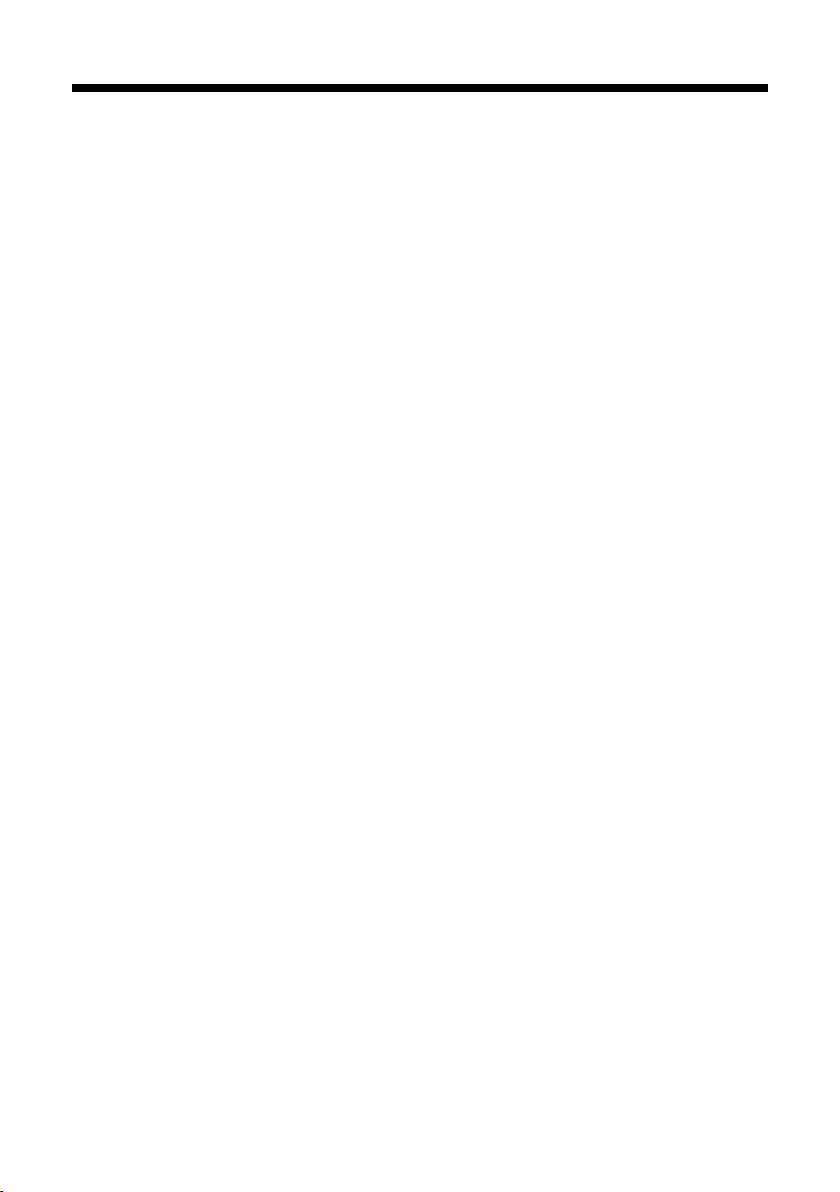
СОДЕРЖАНИЕ
Меры предосторожности ................................................................3
Обращение с дисками .....................................................................4
Кнопки управления ..........................................................................5
Пульт ДУ ..........................................................................................7
Основные операции ........................................................................11
Управление радио-тюнером ............................................................14
Управление ТВ-тюнером .................................................................21
Управление DVD проигрывателем ...................................................25
Управление CD проигрывателем .....................................................29
Управление MP3 проигрывателем ...................................................32
Управление VCD проигрывателем ...................................................36
Навигационная система (для модели MDD-7565NV) ........................39
Внешний источник сигнала ..............................................................40
Операции с Bluetooth (для модели MDD-7550BT) ............................41
Настройка системы .........................................................................45
Дополнительные настройки ............................................................65
Установка ........................................................................................70
Комплектующие ..............................................................................72
Основные неполадки и способы их устранения ...............................74
Подсоединения ...............................................................................76
Технические характеристики ...........................................................79
-2-
Page 3
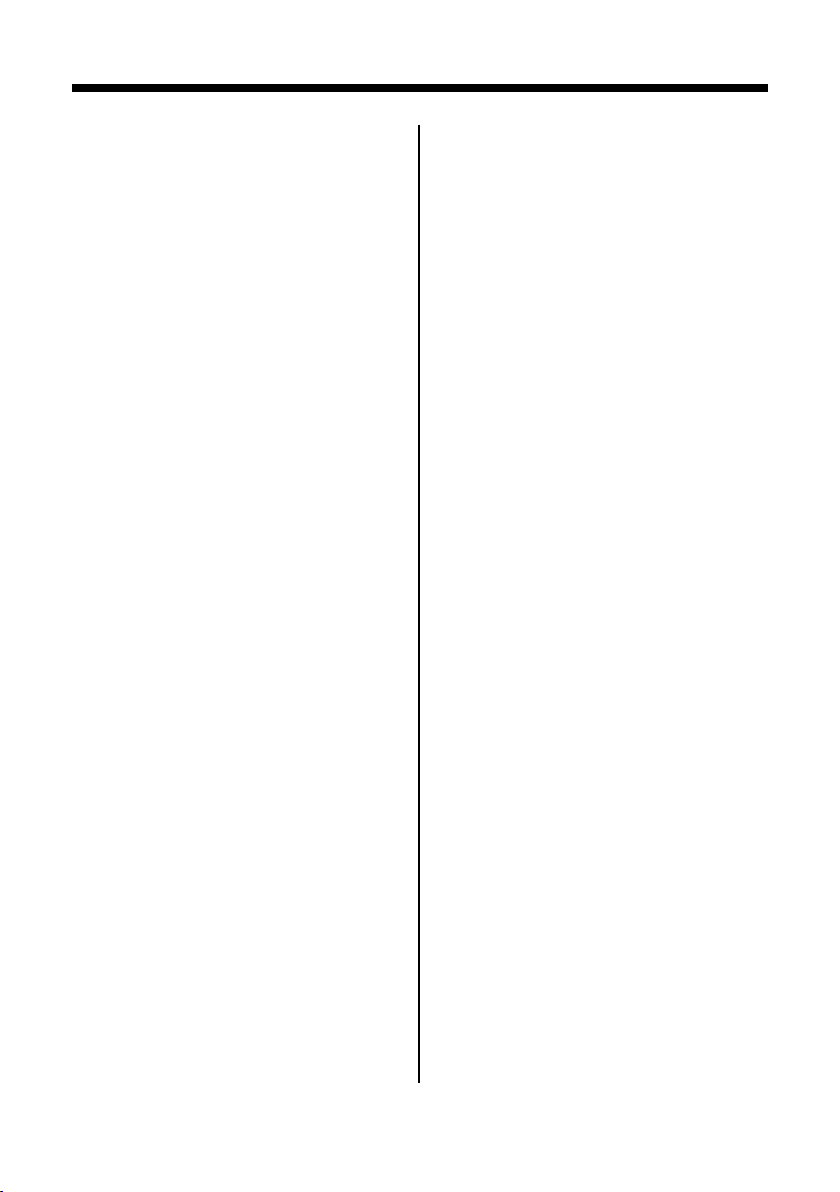
МЕРЫ ПРЕДОСТОРОЖНОСТИ
При воспроизведении желательно устанавливать такой уровень громкости,
который не заглушал бы окружающие
звуки и не мешал водителю нормально ориентироваться на дороге.
Ни в коем случае не разбирайте данный аппарат. Это может привести к
несчастному случаю или поражению
электрическим током.
Во избежание короткого замыкания,
возгорания и других повреждений не
подвергайте аппарат воздействию
воды или высокой влажности.
Не допускайте соприкосновения монитора с зажженной сигаретой. В противном случае это может привести к
выходу монитора из строя.
Оберегайте систему от высокой температуры. Не подвергайте аппарат
воздействию прямых солнечных лучей.
В холодную погоду после включения
отопителя автомобиля внутри аппарата может сконденсироваться влага, и
проигрыватель не будет воспроизводить диски. В этом случае выньте диск
из аппарата и подождите некоторое
время, пока влага не испарится.
Не эксплуатируйте систему при слишком низкой температуре. В противном
случае это может привести к выходу
монитора из строя.
Протирайте корпус аппарата мягкой
влажной тканью. Не используйте для
очистки ткань, смоченную бензином,
растворителями или спиртом.
Не заглядывайте в отверстие для загрузки дисков. Лазерный луч, используемый в данном аппарате, может
повредить зрение.
Прежде чем включить аппарат убедитесь, что все соединения выполнены
верно.
Во избежание опасности дорожнотранспортного происшествия не отвлекайте Ваше внимание на управление системой или на просмотр TВ или
DVD во время движения. Управление
системой необходимо осуществлять
после полной остановки автомобиля.
Диапазон рабочих температур
0 - +40°С
Конденсат на элементах не допускается.
Рекомендуемый диапазон температур
эксплуатации: +15°С...+35°С.
Перед началом движения убедитесь,
что все операции для настройки навигационной системы выполнены
(например, обозначен маршрут, поиск
завершен и.т.д.) Если вы хотите изменить маршрут, припаркуйте автомобиль в безопасном месте и осуществите операцию по изменению маршрута
(только для модели MDD-7565NV).
Используйте только авторизованную
антенну для навигационной системы.
Для оптимального приема антенна
должна быть установлена на расстоянии не менее 30 см от навигационного блока. Убедитесь, что провода антенны не повреждены при установке
(только для модели MDD-7565NV).
-3-
Page 4
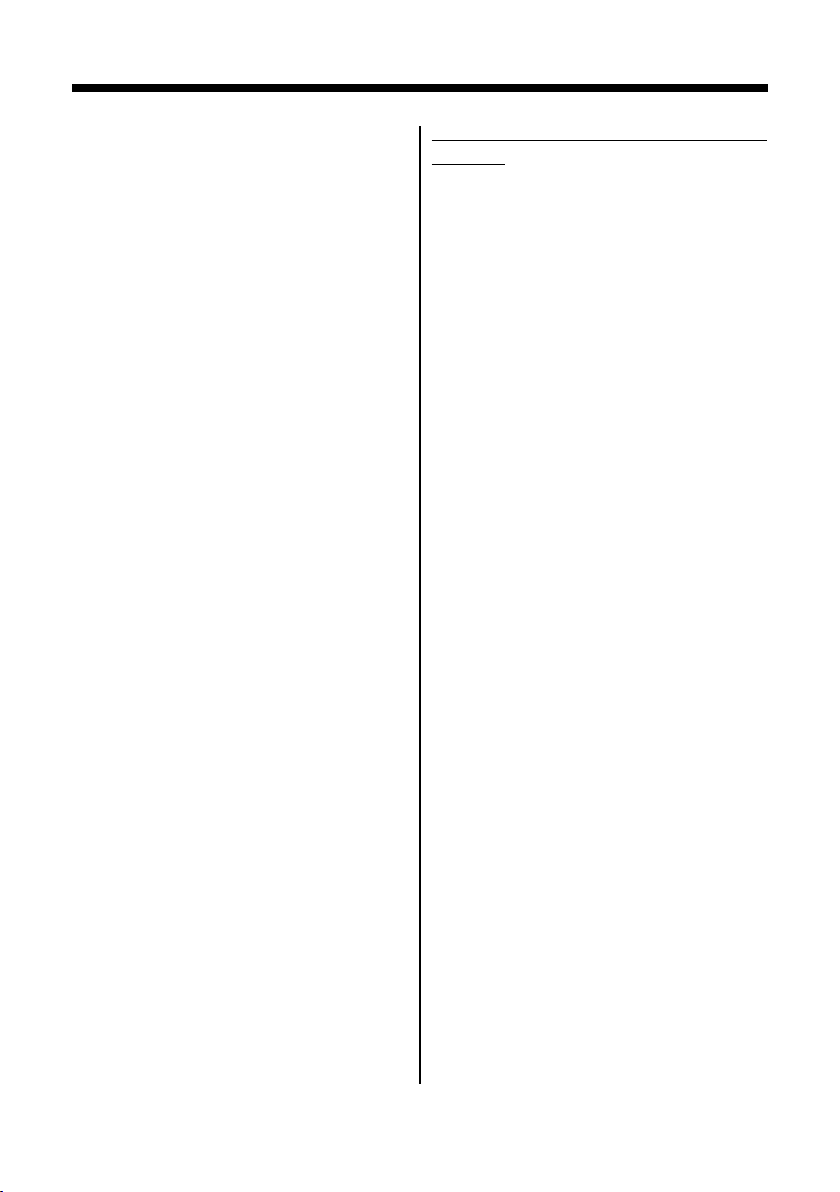
ОБРАЩЕНИЕ С ДИСКАМИ
Форматы дисков для воспроизведения:
DVD Video
DVD-R, DVD-RW, DVD+R, DVD+RW
Audio CD, CD-R, CD-RW, MP3
Номер региона
На всех DVD проигрывателях и DVD
дисках проставлен номер региона.
Если номер региона, указанный на
DVD диске не соответствует номеру региона данного проигрывателя, такой диск не будет воспроизводиться.
Если на DVD диске стоит номер
региона «ALL», такой диск будет
воспроизводиться во всех проигрывателях.
Правила эксплуатации
– Не касайтесь рабочей поверх-
ности диска.
– Не используйте диски с неров-
ностями по краям.
– Не используйте диски с надпи-
сями на рабочей поверхности.
– Не используйте диски с эти-
кетками или наклейками на рабочей поверхности.
– Не используйте поцарапанные
и деформированные диски.
Очистка дисков
Для очистки поверхности диска используйте сухую мягкую ткань. Никогда не используйте такие растворители, как бензин, ацетон или обычные
чистящие средства, так как они могут
повредить поверхность диска. Протирайте диск от центра к краям.
Не храните диски в следующих
местах:
– в местах попадания прямых сол-
нечных лучей
– в загрязненных, запылен-
ных местах, местах с высокой
влажностью
– рядом с отопителем автомо-
биля
– на сиденьях и приборной па-
нели автомобиля
ПРЕДУПРЕЖДЕНИЕ
Данное устройство предназначено для воспроизведения исключительно легальных записей,
произведенных установленными
стандартными способами на стандартные оптические носители информации.
Некоторые записи (диски) могут
не воспроизводиться на данном
устройстве. Это может быть связано с некорректным способом
записи, протоколом записи, параметрами и установками программ
сжатия информации, качеством
носителя. Например: диск имеет
структуру, отличную от CDFS, или
сессия записи не была закрыта,
или в соответствии с параметрами и установками программ
сжатия информации данный диск
предназначен для воспроизведения только на устройствах другого
типа, или диск, на который произведена запись, имеет оптические
характеристики, отличные от стандартных.
-4-
Page 5
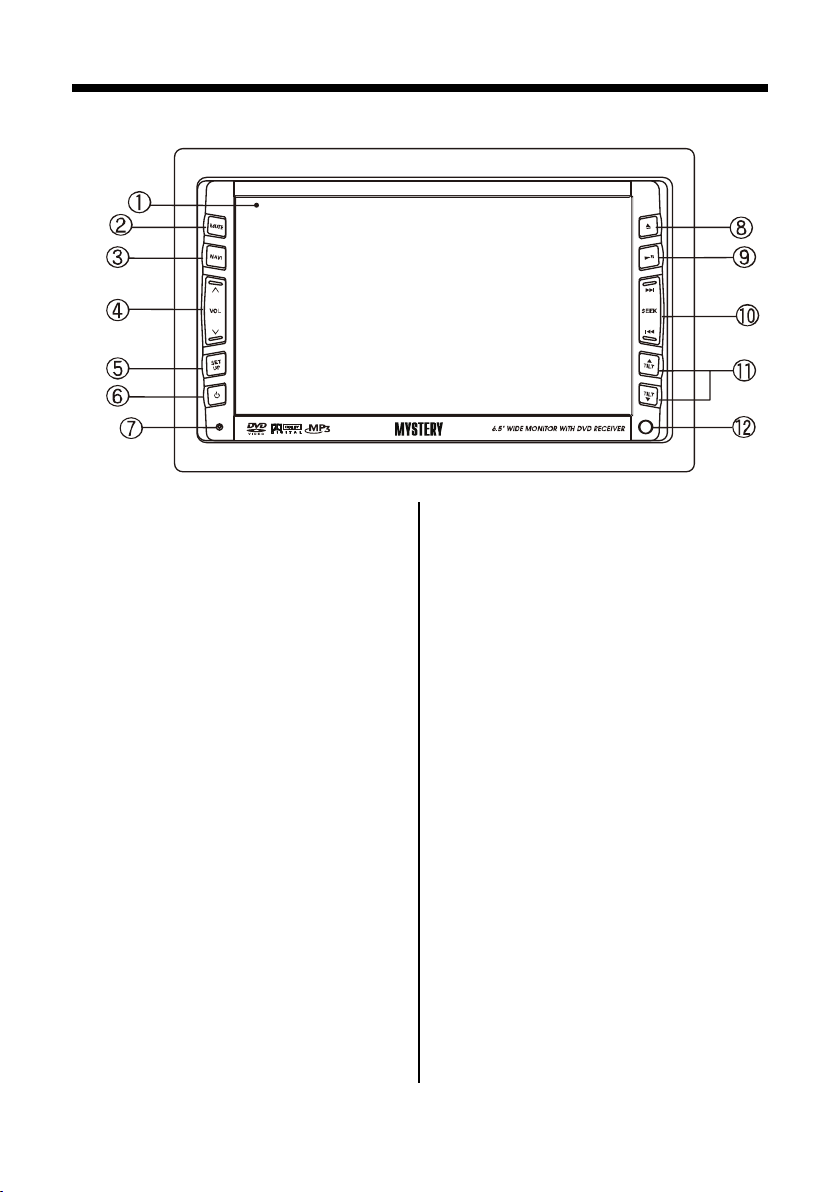
КНОПКИ УПРАВЛЕНИЯ
Передняя панель
1. 6,5” широкоформатный сенсор-
ный ЖК-монитор
2. Кнопка выключения звука
3. Кнопка активации/выключения
режима NAVI
Нажмите и удерживайте кнопку
NAVI для включения голосовой навигации (только для модели MDD7565NV).
Примечание: Убедитесь, что
функция NAVI активирована (ON)
в меню настроек.
При активации голосовой нави-
гации звуковое сопровождение
текущего режима прекращается.
4. Кнопки регулировки уровня гром-
кости
5. Кнопка вывода на экран меню на-
строек
Нажмите и удерживайте кнопку
SETUP для отключения монитора,
при этом звуковое сопровождение продолжится. Для включения
монитора нажмите кнопку SETUP
или коснитесь экрана монитора.
6. Кнопка включения/выключения
системы и выбора режима работы системы:
Radio – TV – DVD – NAVI (мо-
дель MDD-7565NV) – EXTERN
– BLUETOOTH (модель MDD-
7550BT)
Режим «TV» отображается на мо-
ниторе только в моделях со встроенным ТВ-тюнером.
Режим «NAVI» отображается на
мониторе, если функция NAVI
активирована (ON) в меню настроек (только для модели MDD7565NV).
-5-
Page 6
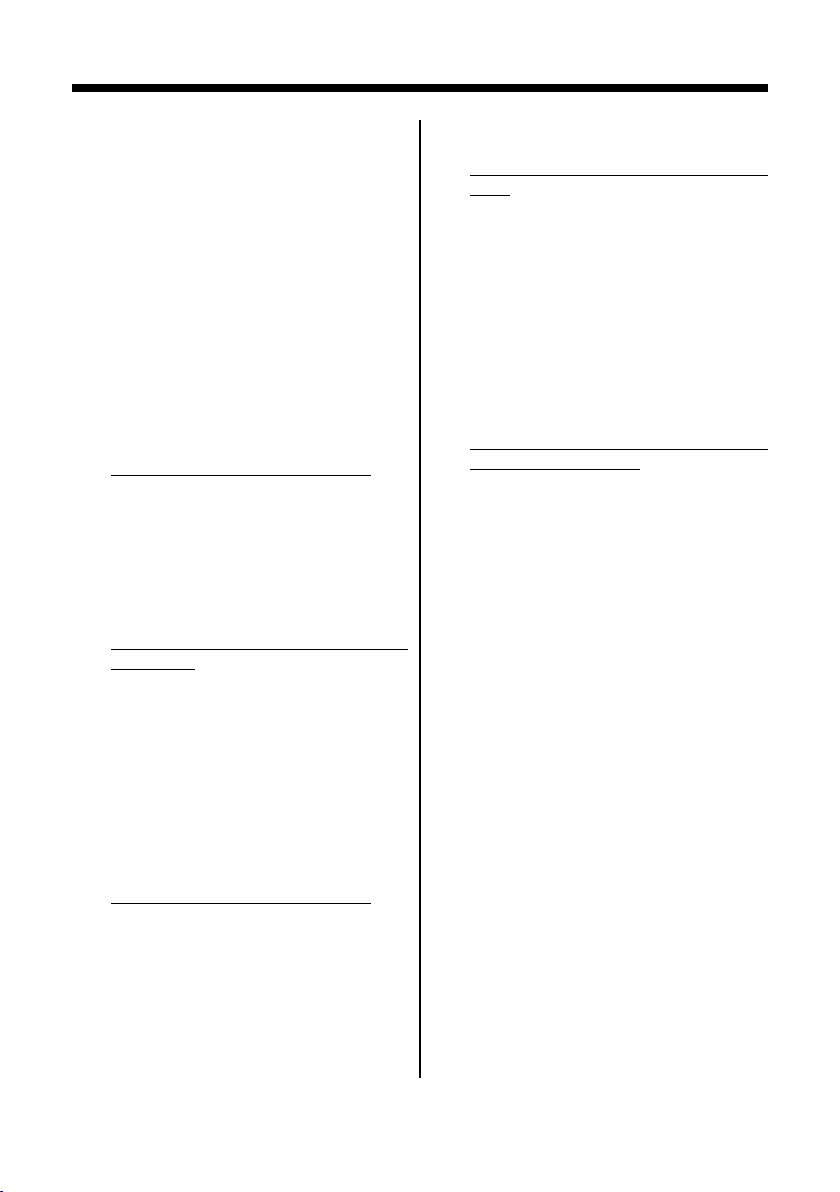
КНОПКИ УПРАВЛЕНИЯ
Режим «Bluetooth» отображается
на мониторе (только для модели
MDD-7550BT).
7. Кнопка инициализации/перезаг-
рузки системы (Reset). Кнопка
активируется при помощи шариковой ручки или любого другого
предмета с заостренным концом.
Кнопка активации микрофона при
работе Bluetooth (только для модели MDD-7550BT).
8. Кнопка извлечения диска
9. Кнопка временной остановки/во-
зобновления воспроизведения
Режим радио- или ТВ-тюнера
Нажмите кнопку B/H для сканиро-
вания всех станций/каналов текущего диапазона.
Нажмите и удерживайте кнопку
B/H для автоматического поиска
и запоминания станций/каналов.
Режим CD/MP3/VCD/DVD проиг-
рывателя
Нажмите кнопку B/H для времен-
ной остановки/возобновления
воспроизведения.
Нажмите и удерживайте эту кноп-
ку для полной остановки воспроизведения.
10. Кнопки возврата к предыдущей/
перехода к последующей дорожке
Режим радио- или ТВ-тюнера
Кнопки возврата к предыдущей
перехода к последующей станции/каналу.
Примечание:
Если активирован режим ручного
поиска станций/каналов, используйте эти кнопки для пошаговой
настройки на станцию/канал.
Режим DVD/MP3/CD проигрыва-
теля
Нажмите кнопку P/O для возвра-
та к предыдущей/перехода к последующей Главе/дорожке.
Нажмите и удерживайте кнопку
P/O для активации режима уско-
ренного воспроизведения назад/
вперед. Скорость ускоренного
воспроизведения изменяется в
следующей последовательности:
2х – 4х – 8х – 32х – normal speed
Режим Bluetooth (только для мо-
дели MDD-7550BT)
Нажмите кнопку P/O для возвра-
та к предыдущей/перехода к последующей MP3 дорожке.
11. Кнопки регулировки угла наклона
монитора
Нажмите эти кнопки для регули-
ровки угла наклона монитора на
одну позицию (вверх/вниз).
Нажмите и удерживайте эти
кнопки, монитор будет пошагово
менять угол наклона монитора
(вверх/вниз). Монитор будет подниматься/опускаться, пока вы нажимаете на кнопку.
Вы можете извлечь карту памяти
с навигационной картой, полностью опустив монитор вниз при
помощи этой кнопки (только для
модели MDD-7565NV).
12. Датчик приема сигналов пуль-
та ДУ
-6-
Page 7
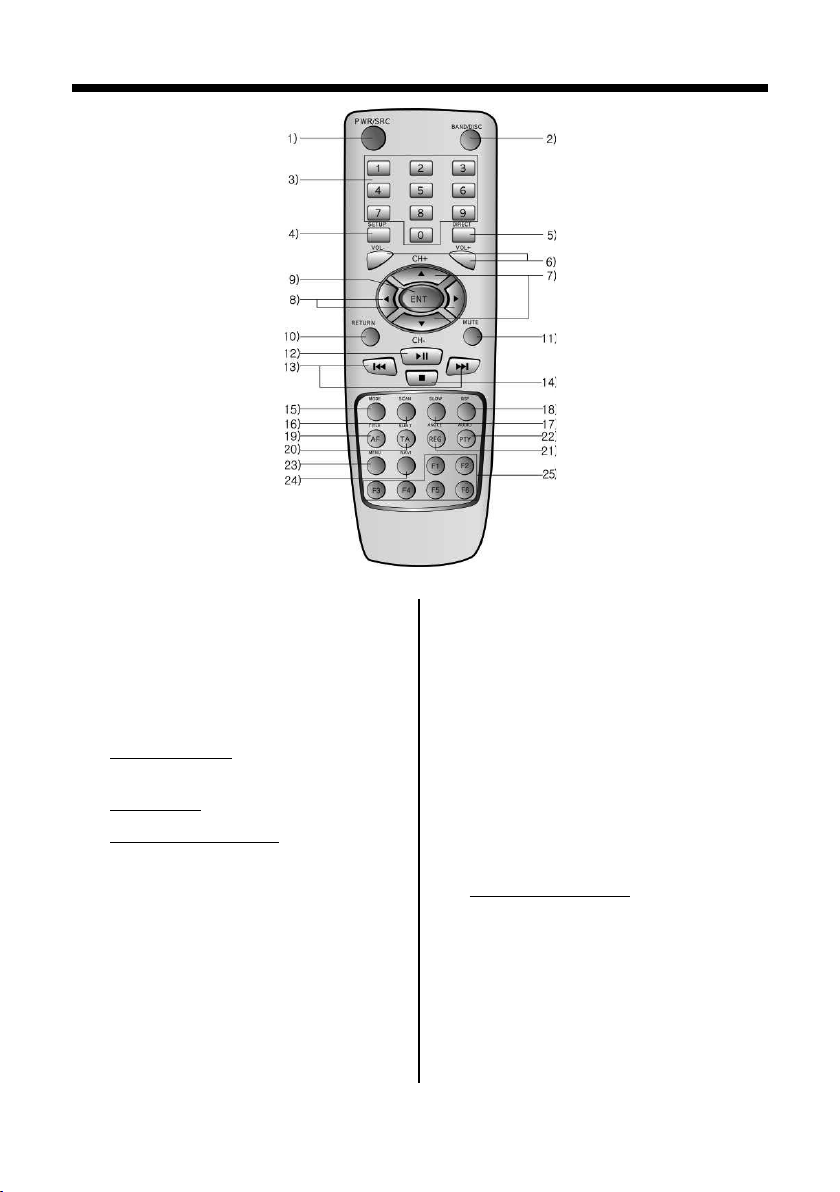
КНОПКИ УПРАВЛЕНИЯ
ПУЛЬТ ДУ
1. Кнопка включения/выключения
системы
2. Кнопка переключения дипазонов
во время работы радиоприемника/ТВ/внешнего источника
Радио-тюнер: FM1 – FM2 – FM3
– AM1 (MW) – AM2 (MW)
ТВ-тюнер: TV1 – TV2
Внешний источник: EXT1 – EXT2
(CAM) – EXT3 (NAVI) (только для
модели MDD-7565NV)
Примечание:
Режим EXT2 будет отображаться
как CAM, если функция REAR CAM
активирована (ON) в меню настроек SETUP-ETC-EXTERN-EXT2
MODE.
Режим EXT3 будет отображать-
ся как NAVI, если функция NAVI
активирована (ON) в меню настроек SETUP-ETC-EXTERN-EXT3
MODE. (только для модели MDD7565NV)
В режиме работы радио- или ТВ-
тюнера нажмите и удерживайте
кнопку BAND для выбора режима
автоматического (AUTO) или ручного (MANUAL) поиска станций/
каналов.
3. Кнопки с цифрами
Радио-/ТВ-тюнер:
Нажмите одну из кнопок 1-6 для
прослушивания станции/просмотра канала, сохраненного под
данной цифрой.
Нажмите и удерживайте одну из
кнопок 1-6 для сохранения текущей станции/канала в памяти.
-7-
Page 8
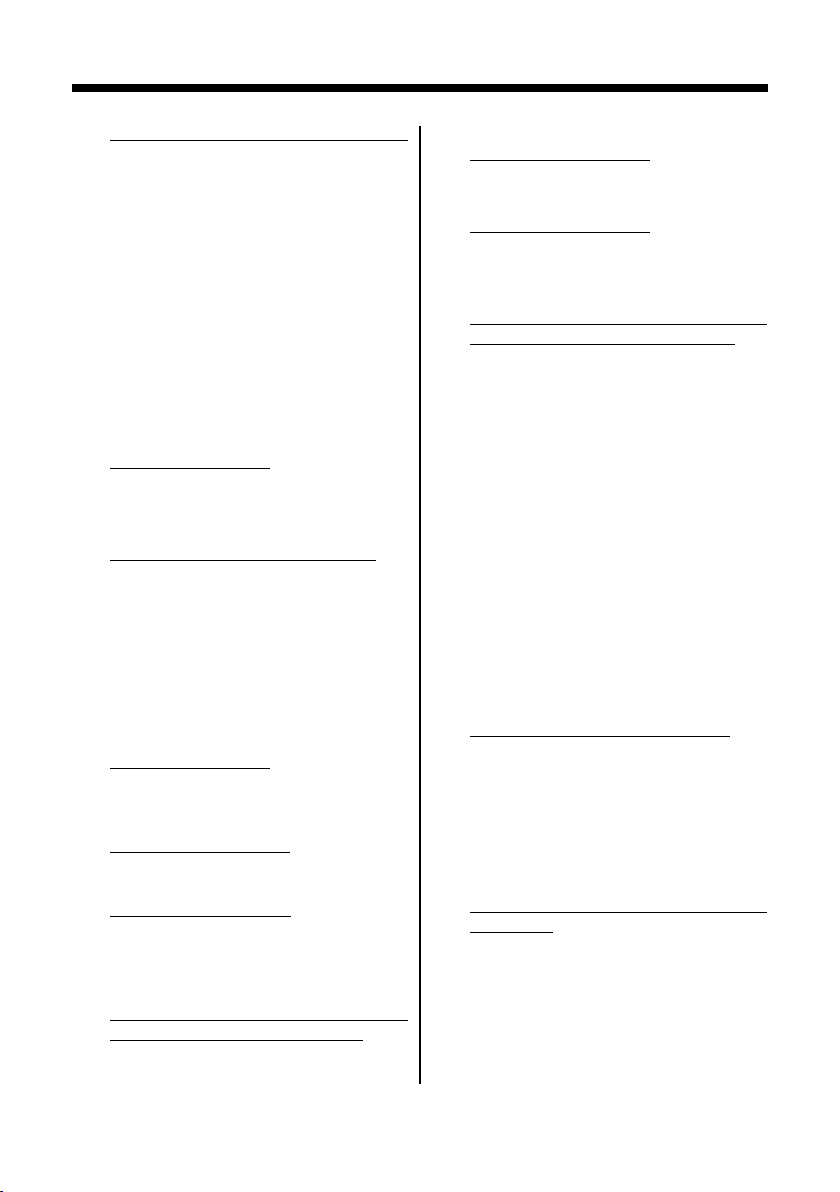
КНОПКИ УПРАВЛЕНИЯ
DVD/CD/MP3 проигрыватель:
При помощи кнопок с цифрами
0-9 выберите Главу/дорожку для
воспроизведения.
4. Кнопка вывода на экран меню на-
стройки
Нажмите кнопку SETUP для отоб-
ражения меню настройки на мониторе.
Нажмите и удерживайте эту кноп-
ку для отключения LCD монитора,
при этом звуковое воспроизведение продолжится.
5. Кнопка поиска Главы/дорожки
Радио-/ТВ-тюнер: Нажмите кноп-
ку DIRECT для вывода на экран панели прямого выбора частотного
диапазона/канала.
DVD/CD/MP3 проигрыватель: На-
жмите кнопку DIRECT для вывода
на экран панели прямого выбора
места на диске. При помощи кнопок с цифрами введите время начала воспроизведения.
6. Кнопки регулировки уровня гром-
кости
7. Кнопки курсора
Радио-/ТВ-тюнер: Нажмите кноп-
ку F/G для перехода к последую-
щей или предыдущей сохраненной станции/каналу.
DVD проигрыватель: Используйте
кнопки F/G для перемещения по
системе меню.
MP3 проигрыватель: Используйте
кнопки F/G для выбора дорожки
для воспроизведения. Нажмите
кнопку ENTER для воспроизведения.
Навигационная система (только
для модели MDD-7565NV): Используйте кнопки F/G для пере-
мещения по карте.
8. Кнопки курсора
DVD проигрыватель: Используйте
кнопки E/D для перемещения по
системе меню.
MP3 проигрыватель: Используйте
кнопки E/D для перехода к преды-
дущему или последующему списку дорожек.
Навигационная система (только
для модели MDD-7565NV): Используйте кнопки E/D для переме-
щения по карте.
9. Кнопка ENTER подтверждения вы-
бора функции или Главы/дорожки
10. Кнопка RETURN возврата к режи-
му воспроизведения.
Нажмите эту кнопку для возврата
к режиму воспроизведения после
выбора Главы/дорожки в меню
названий или корневом меню DVD
диска.
11. Кнопка выключения звука
12. Кнопка временной приостановки
воспроизведения / возобновления воспроизведения
Режим радио- или ТВ-тюнера
Нажмите кнопку B/H для скани-
рования всех станций/каналов
текущего диапазона.
Нажмите и удерживайте кнопку
B/H для автоматического поиска
и запоминания станций/каналов.
Режим CD/MP3/VCD/DVD проиг-
рывателя
Нажмите кнопку B/H для времен-
ной остановки/возобновления
воспроизведения.
Нажмите и удерживайте эту кноп-
ку для полной остановки воспроизведения.
Нажмите и удерживайте эту кноп-
-8-
Page 9
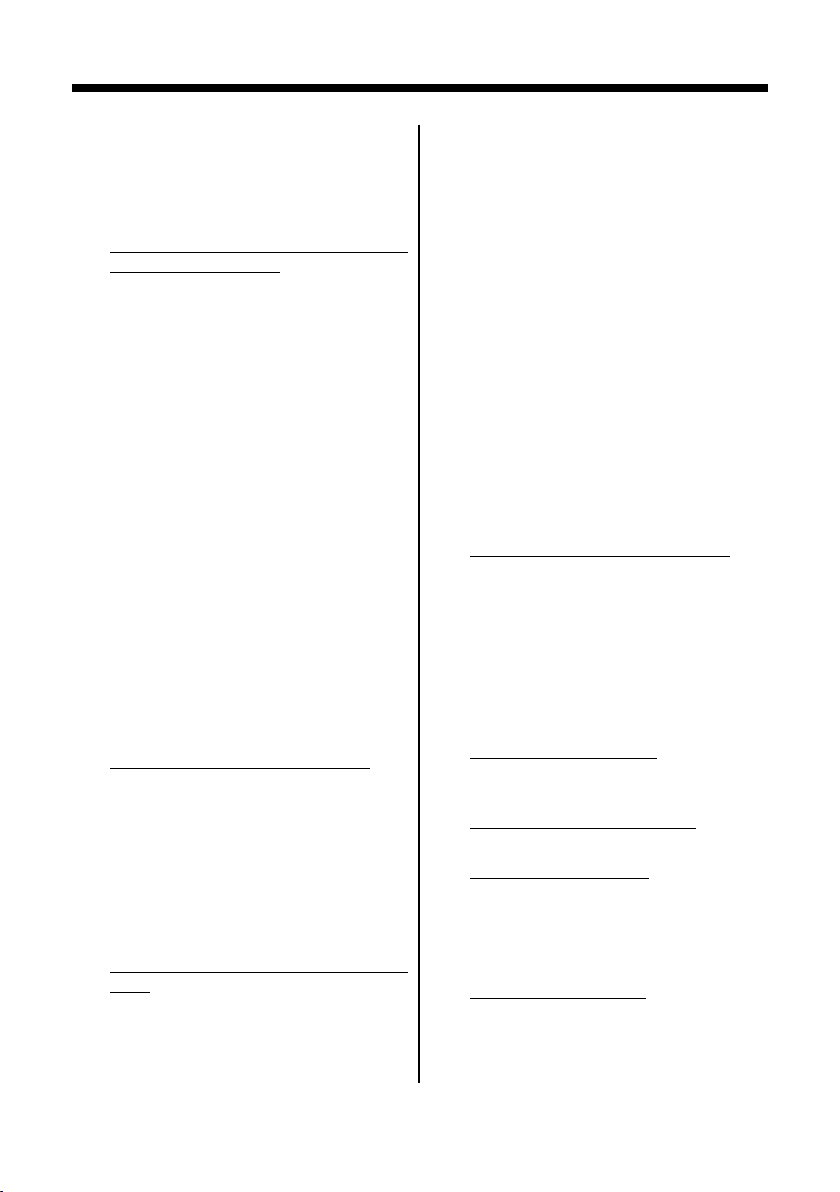
КНОПКИ УПРАВЛЕНИЯ
ку (в режиме воспроизведения
MP3 диска) для остановки воспроизведения диска. Нажмите ее
еще раз для возобновления воспроизведения дорожки с начала.
Режим Bluetooth (только для мо-
дели MDD-7550BT)
Нажмите кнопку B/H для времен-
ной остановки/возобновления
воспроизведения MP3 дорожки с
мобильного телефона с функцией
Bluetooth.
Нажмите и удерживайте эту кноп-
ку для полной остановки воспроизведения MP3 дорожки с мобильного телефона с функцией
Bluetooth.
Примечание:
Эта операция возможна толь-
ко, если активирован режим
Bluetooth и у пользователя есть
мобильный телефон с функцией
Bluetooth и МР3 плеером (зависит
от модели телефона).
13. Кнопки возврата к предыдущей/
перехода к последующей дорожке
Режим радио- или ТВ-тюнера
Кнопки возврата к предыдущей/
перехода к последующей станции/каналу.
Примечание:
Если активирован режим ручного
поиска станций/каналов, используйте эти кнопки для пошаговой
настройки на станцию/канал.
Режим DVD/MP3/CD проигрыва-
теля
Нажмите кнопку P/O для возвра-
та к предыдущей/перехода к последующей Главе/дорожке.
Нажмите и удерживайте кнопку
P/O для активации режима уско-
ренного воспроизведения назад/
вперед. Скорость ускоренного
воспроизведения изменяется в
следующей последовательности:
2х – 4х – 8х – 32х – Normal Speed
14. Кнопка остановки воспроизведе-
ния
Во время воспроизведения DVD/
VCD/MP3/CD диска нажмите
кнопку H для остановки воспроиз-
ведения. Для возобновления воспроизведения с места остановки
нажмите кнопку B.
Нажмите кнопку H два раза для
полной остановки воспроизведения. При нажатии кнопки B воспроизведение начнется с первой
Главы/дорожки.
Режим радио- или ТВ-тюнера
Нажмите кнопку H для остановки
режима сканирования или автоматического поиска и сохранения
каналов/станций.
15. Кнопка выбора режима воспроиз-
ведения в режиме DVD/VCD/CD
проигрывателя
DVD проигрыватель: D.RPT (All)
– RDM – Normal – RPT (Chapter)
– RPT (Title)
CD/VCD проигрыватель: D.RPT
(All) – RDM – Nor – RPT (Track)
MP3 проигрыватель: F.RPT (Repeat
Folder) – RDM (Random) – Normal
– RPT (Repeat ONE)
16. Кнопка активации режима скани-
рования
Радио-/ТВ-тюнер: Нажмите
кнопку SCAN для сканирования и воспроизведения в течении 5 секунд станций/каналов
текущего диапазона.
-9-
Page 10
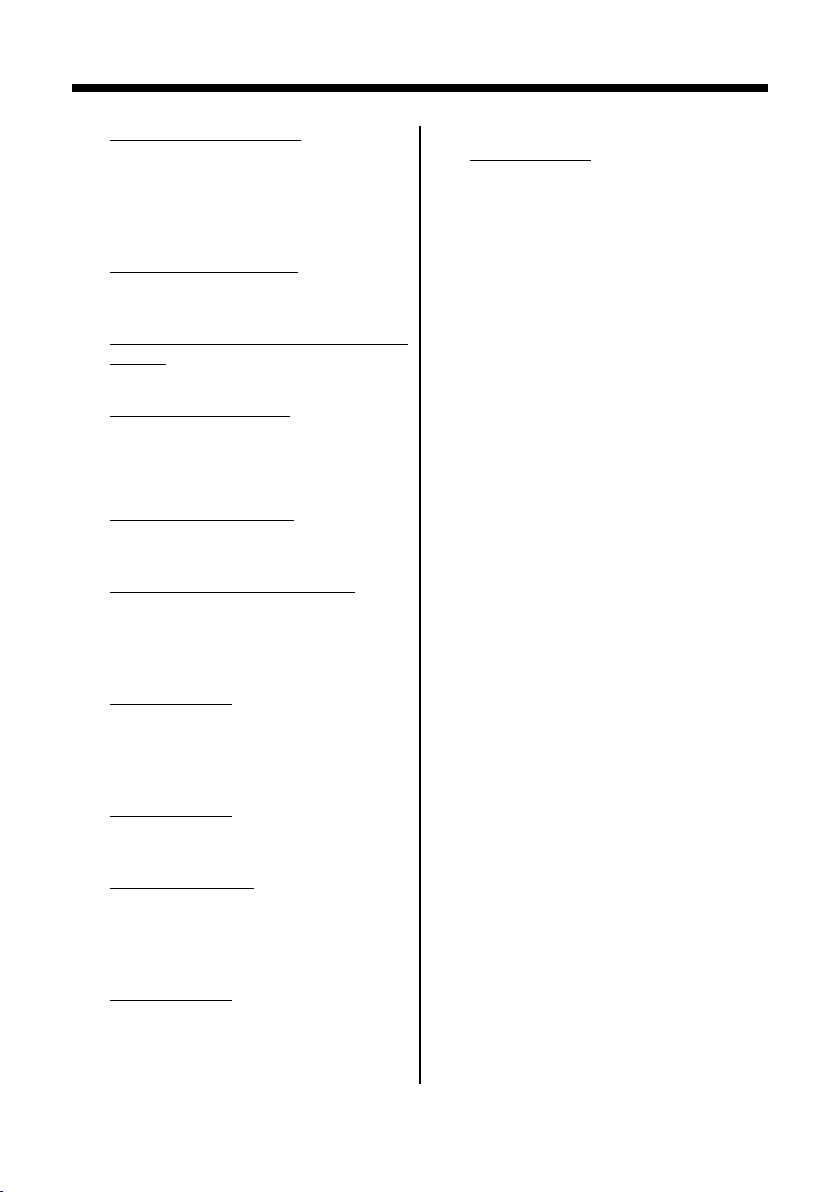
КНОПКИ УПРАВЛЕНИЯ
CD проигрыватель: Нажмите
кнопку SCAN обзорного воспроизведения всех дорожек на CD
диске в течение 10 секунд.
17. Кнопка замедленного воспроиз-
ведения
DVD проигрыватель: Замедлен-
ное воспроизведение вперед:
Normal – 1/2 – 1/4 – 1/8 – 1/16
Замедленное воспроизведение
назад: Normal – 1/2 – 1/4 – 1/8
– 1/16
VCD проигрыватель: Normal – 1/2
– 1/4 – 1/8 – 1/16
18. Кнопка вывода на экран информа-
ции о времени воспроизведения
DVD проигрыватель: Total Elapse
– Title Remain – Chap Elapse – Chap
Remain – Display Off
VCD/CD проигрыватель: Single
Elapse – Single Remain – Total
Elapse – Total Remain – Display Off
19. Кнопка вывода на экран меню на-
званий DVD диска
Радио-тюнер: Нажмите кнопку
TITLE для активации/выключения
функции AF.
20. Кнопка выбора языка субтитров
на DVD диске
Радио-тюнер: Нажмите кнопку
SUB-T для активации/выключения функции TA.
Другие режимы: Нажмите и удер-
живайте кнопку SUB-T для активации/выключения функции TA.
21. Кнопка выбора ракурса изобра-
жения на DVD диске
Радио-тюнер: Нажмите кнопку
ANGLE для активации/выключения функции REG.
22. Кнопка выбора языка звукового
сопровождения на DVD диске
Радио-тюнер: Нажмите кнопку
AUDIO для активации/выключения функции PTY.
Примечание:
Функции AF, TA, REG и PTY активи-
руются только в системах с RDS.
23. Кнопка вывода на экран меню
DVD диска
Нажмите кнопку MENU для выво-
да на экран корневого меню DVD
диска.
Нажмите и удерживайте кнопку
MENU для вывода на экран меню
названий DVD диска.
24. Кнопка активации/отключения
режима NAVI (только для модели
MDD-7565NV)
Нажмите и удерживайте кнопку
NAVI для включения голосовой навигации.
Примечание:
Убедитесь, что функция NAVI акти-
вирована (ON) в меню настроек.
25. Кнопки управления навигационной системой (только для модели
MDD-7565NV)
Для более детальной информации
смотрите руководство по эксплуатации навигационной системы.
Примечание:
При одновременной подаче ко-
манд с различных пультов ДУ на
различные устройства возможно
возникновение взаимных помех и
даже ложные срабатывания этих
устройств. Постарайтесь воздержаться от одновременного нажатия кнопок на разных пультах
управления.
При замене батареек пульта ДУ
устанавливайте их согласно схеме полярности.
-10-
Page 11
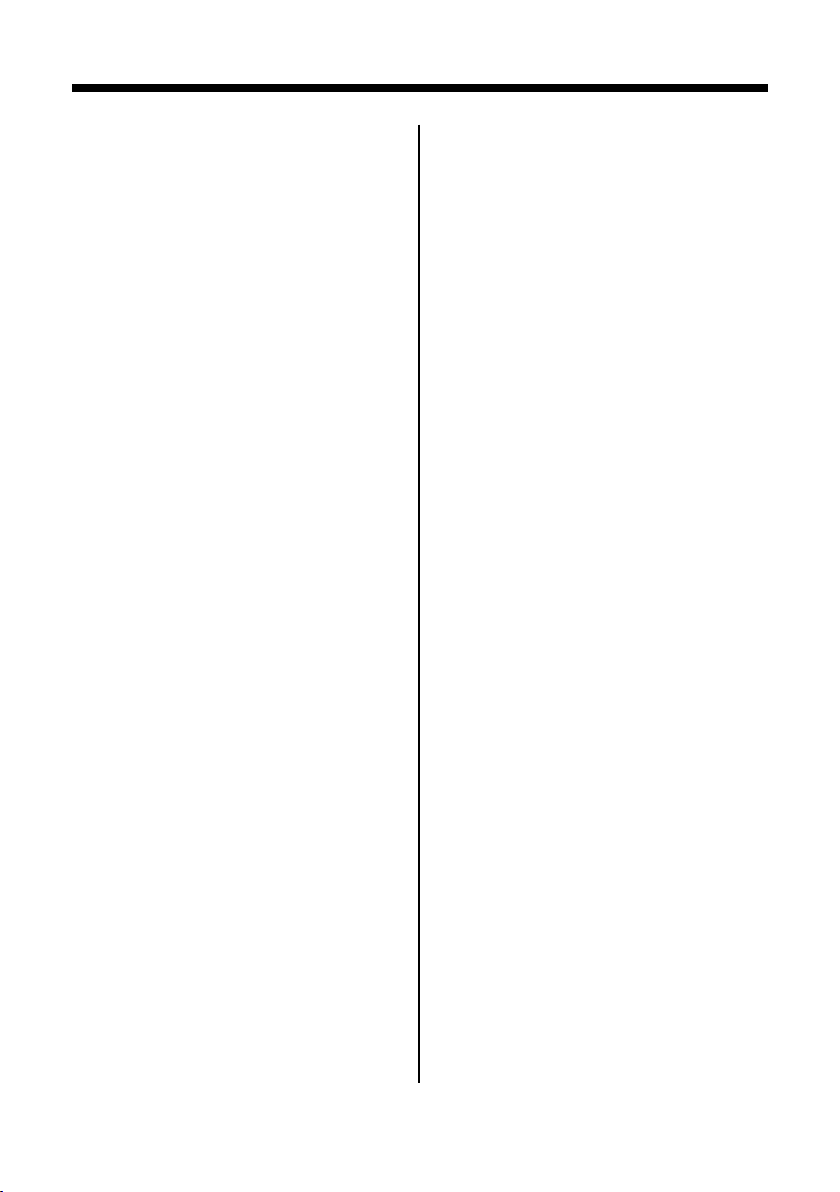
ОСНОВНЫЕ ОПЕРАЦИИ
Включение/выключение системы
Примечание:
Эксплуатируйте данную систему
только при запущенном двигателе.
Эксплуатация системы в течение
длительного времени при выключенном двигателе может привести
к разрядке аккумулятора.
Для включения системы нажмите
кнопку POWER/SOURCE или коснитесь монитора. Система вернется
к режиму работы, выбранному перед ее выключением.
Примечание:
Если система была выключена
с DVD/CD диском, находящимся
внутри, при ее включении начнется автоматическое воспроизведение диска.
Для выключения системы нажмите и удерживайте кнопку POWER/
SOURCE.
Примечание:
Если включены габаритные фонари автомобиля, кнопки аппарата
будут продолжать светиться.
Сенсорное управление
Для активации функции нажмите
соответствующую иконку на экране монитора. Если на экране нет
иконок, прикоснитесь к экрану
один раз для их отображения.
Выбор режима работы системы
Нажмите кнопку POWER/SOURCE
для выбора режима работы системы. Режимы изменяются в следующем порядке:
Radio – TV – DVD – NAVI (для модели
MDD-7565NV) – Extern – Bluetooth
(для модели MDD-7550BT)
Режим «TV» отображается на мониторе только в моделях со встроенным ТВ-тюнером.
Режим «NAVI» отображается на
мониторе, если функция NAVI активирована (ON) в меню настроек
(только для модели MDD-7565NV).
Режим «Bluetooth» отображается на мониторе только в модели
MDD-7550BT.
Примечание: выбрать режим работы можно также при помощи
сенсорного экрана. Нажмите соответствующую иконку в левом верхнем углу монитора, затем выберите
необходимый режим работы.
Регулировка уровня громкости
Для увеличения уровня громкости
нажмите кнопку F или коснитесь
иконку «+» на мониторе.
Для уменьшения уровня громкости
нажмите кнопку G или коснитесь
иконки «–» на мониторе.
-11-
Page 12
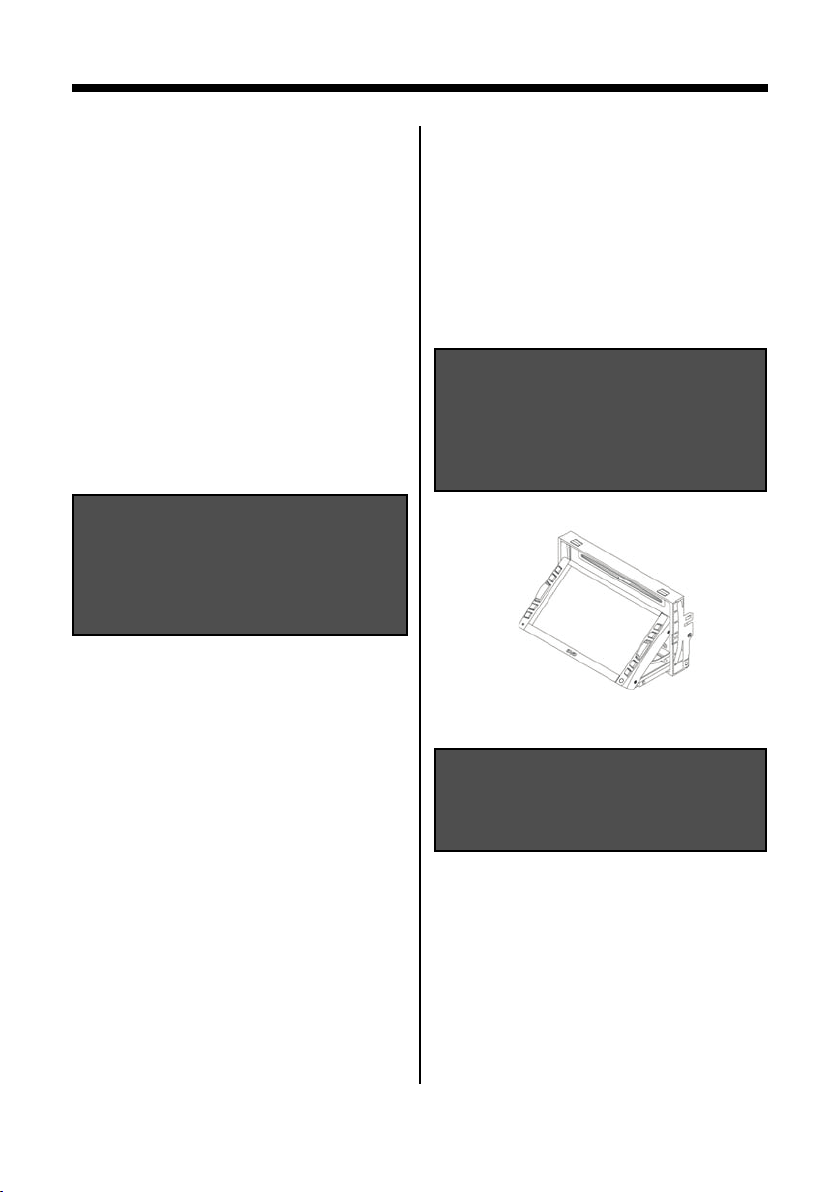
ОСНОВНЫЕ ОПЕРАЦИИ
Примечание:
При включении системы уровень
громкости увеличивается до уровня, установленного до выключения
аппарата.
Вы можете установить максимальный уровень громкости при включении аппарата в разделе BEEP/
VOLUME в меню настроек.
Например, если максимальный
уровень громкости установлен
на 10, а при выключении системы
громкость была 15 или выше, то
при включении системы, уровень
громкости установится на 10.
Внимание: во время вождения установите такой уровень
громкости, чтобы он не мешал
водителю и не заглушал другие звуки.
Выключение звука
Для выключения звука нажмите
кнопку MUTE, на экране появится
соответствующий значок.
Для включения звука обратно нажмите эту кнопку еще раз.
Регулировка угла наклона монитора
Вы можете отрегулировать угол
наклона монитора по вашему желанию.
Для выбора угла наклона монитора нажмите кнопку TILT, и монитор
изменит угол наклона на одну позицию.
Нажмите и удерживайте кнопку
TILT, и монитор будет пошагово из-
менять угол наклона.
При выключении зажигания монитор закрывается автоматически.
При включении зажигания монитор выдвигается в последнюю установленную позицию. Если вы
выключили систему, нажав кнопку
POWER/SOURCE монитор останется в выдвинутой позиции.
Внимание: монитор выдвигается автоматически до положения, занимаемого перед закрытием, не применяйте силу
для его открытия.
Внимание: не прикасайтесь к
монитору во время его открытия.
Загрузка/извлечение диска
Нажмите кнопку EJECT на передней панели, монитор выдвинется
и появится отверстие для загрузки
диска. Вставьте и загрузите диск
этикеткой вверх, рабочей поверхностью вниз в направлении, указанном стрелками.
-12-
Page 13
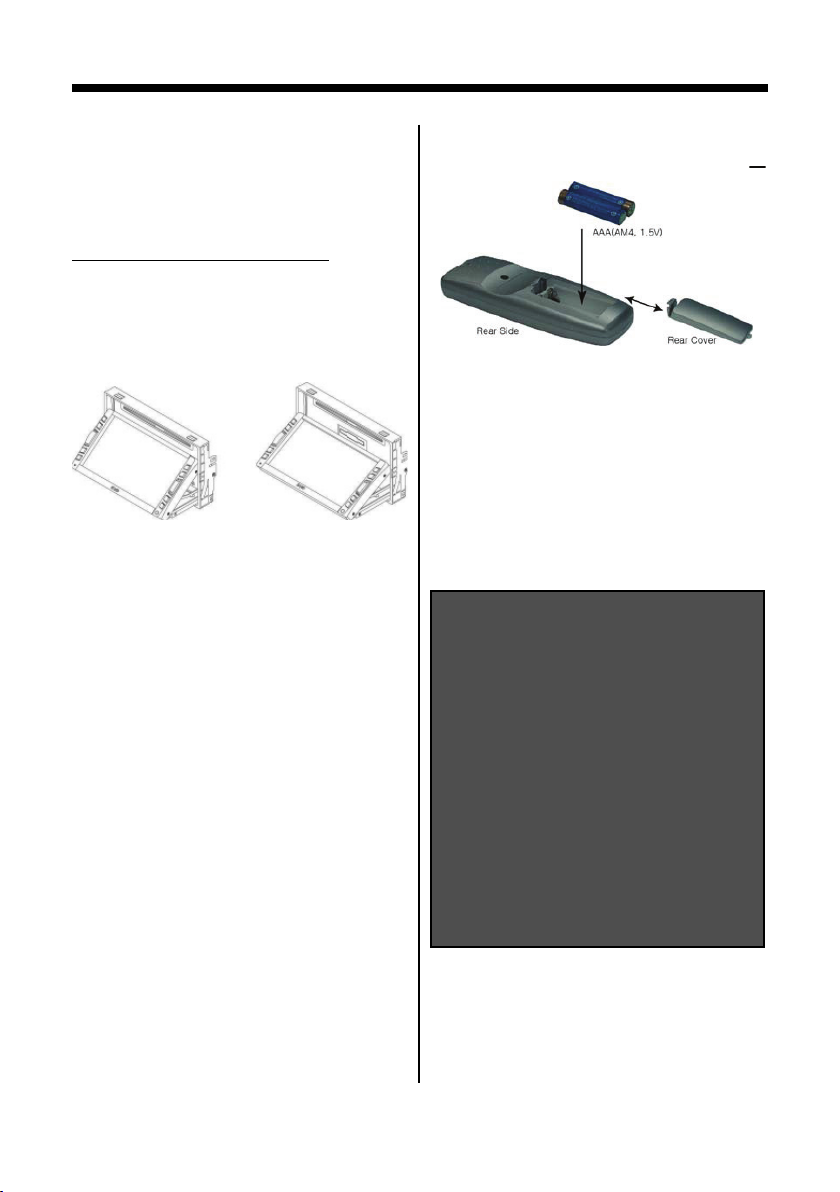
ОСНОВНЫЕ ОПЕРАЦИИ
Нажмите кнопку EJECT на передней панели, монитор выдвинется. Выньте диск и нажмите кнопку
EJECT еще раз для закрытия монитора.
Для модели MDD-7565NV
Нажмите кнопку TILT для открытия
монитора, затем вставьте или выньте карту памяти с навигационной картой.
Примечание:
При нажатии кнопки TILT угол открытия монитора ниже, чем при
нажатии кнопки EJECT. В этом
случае для закрытия монитора используйте кнопку TILT. Нажатием
кнопки EJECT вы сможете только
извлечь диск.
Включение/выключение монитора
Для включения монитора нажмите
кнопку SETUP или коснитесь монитора. Для включения монитора нажмите и удерживайте эту же кнопку не менее одной секунды.
Замена элементов питания
пульта ДУ
1. Откройте крышку отсека пита-
ния пульта ДУ как показано на
рисунке.
2. Вставьте 2 батарейки типа
«ААА». Будьте внимательны,
соблюдайте полярность.
3. Закройте крышку отсека питания.
Внимание: Заменяйте обе
батарейки одновременно.
Не нагревайте, не разбирайте
батарейки.
Не подвергайте батарейки
воздействию огня.
Вынимайте батарейки из пульта ДУ, если вы не используете его в течение длительного
времени.
Использованные батарейки
утилизируйте в соответствии
с инструкцией по утилизации
батареек.
-13-
Page 14
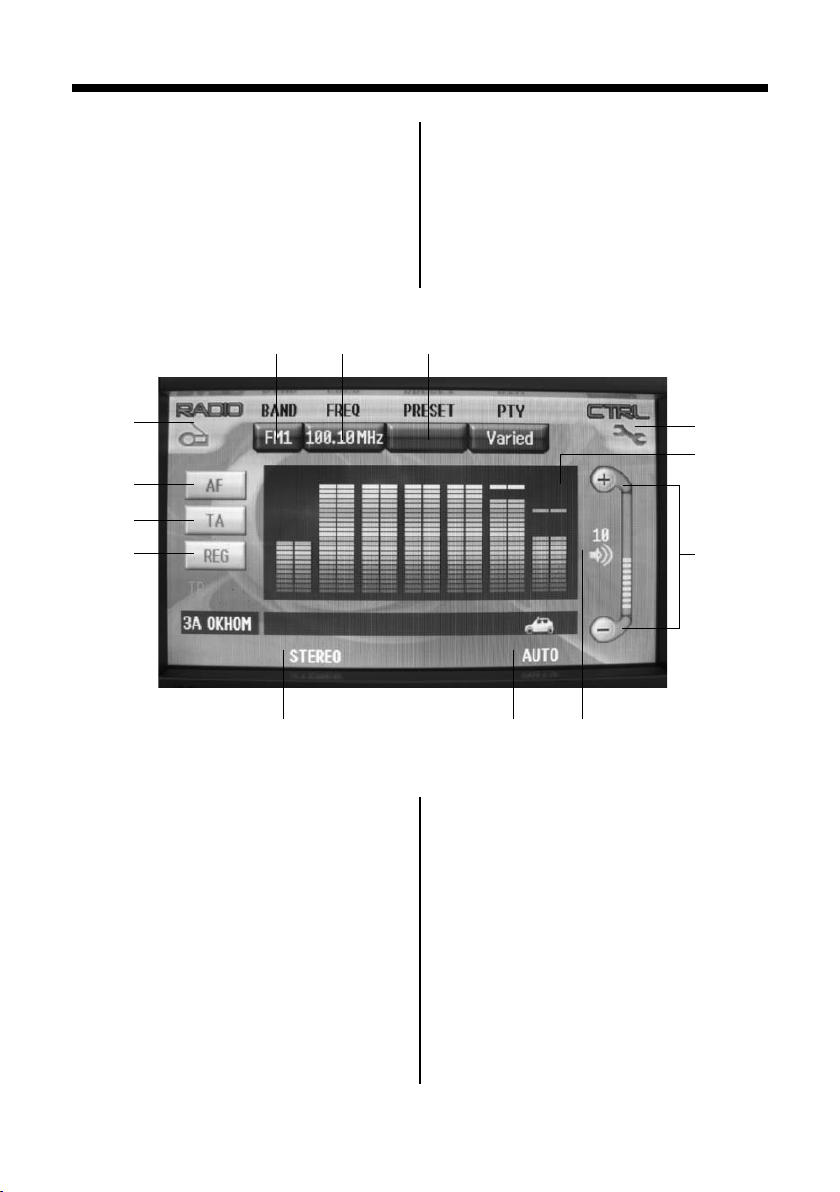
УПРАВЛЕНИЕ РАДИО-ТЮНЕРОМ
Для переключения в режим работы радио-тюнера нажмите кнопку
POWER/SOURCE на передней панели или пульте ДУ, или нажмите
соответствующую иконку на экране монитора.
Выберите частотный диапазон при
23 4
1
6
7
8
помощи кнопки BAND на передней
панели или пульте ДУ, или иконки
«BAND» на экране монитора. Частотные диапазоны переключаются
в следующем порядке:
FM1 – FM2 – FM3 – AM1 (MW) – AM2
(MW)
5
9
11
Экран монитора
1. Иконка отображает текущий
режим работы системы. Нажмите эту иконку для выбора
другого режима работы.
2. Иконка отображает текущий
частотный диапазон. Нажмите
эту иконку для выбора другого
диапазона.
3. Иконка отображает частоту
принимаемой радиостанции.
-14-
101312
Нажмите эту иконку для вывода
на экран таблички настройки
частоты. Для более подробной
информации смотрите раздел
«Настройка на станцию».
4. Иконка отображает номер
станции, сохраненной в памяти. Нажмите эту иконку для
переключения на следующую
сохраненную станцию.
Page 15
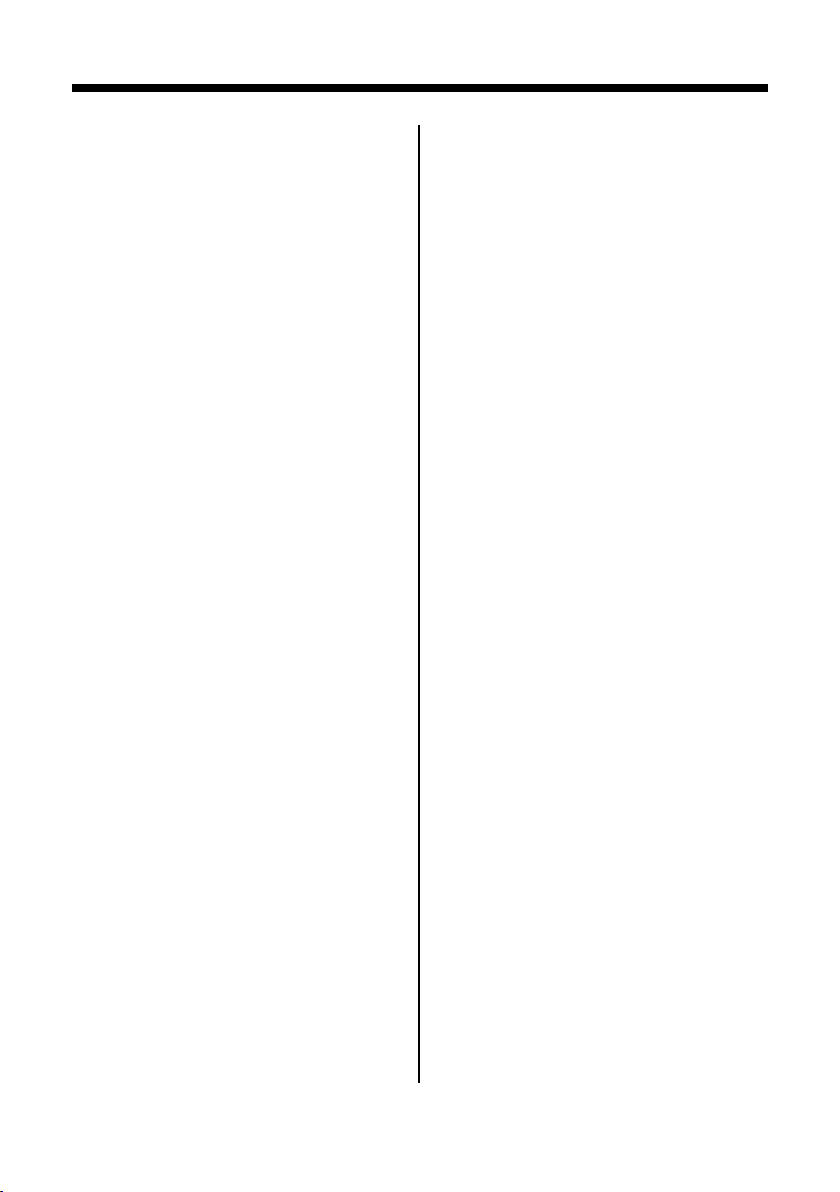
УПРАВЛЕНИЕ РАДИО-ТЮНЕРОМ
5. Иконка вывода на экран меню
настройки.
6. Иконка активации режима AF.
7. Иконка активации режима TA.
8. Иконка активации режима
REG.
9. Иконка отображает текущий
спектр звука в графическом
формате.
10. Иконка выключения/включения звука.
11. Иконка отображает уровень
громкости. Нажмите «+» для
увеличения уровня громкости.
Нажмите «-» для уменьшения
уровня громкости.
12. Иконки отображают текущие
аудио настройки и индикацию
стерео приема.
13. Иконка отображает текущий
режим настройки на станции
-15-
Page 16
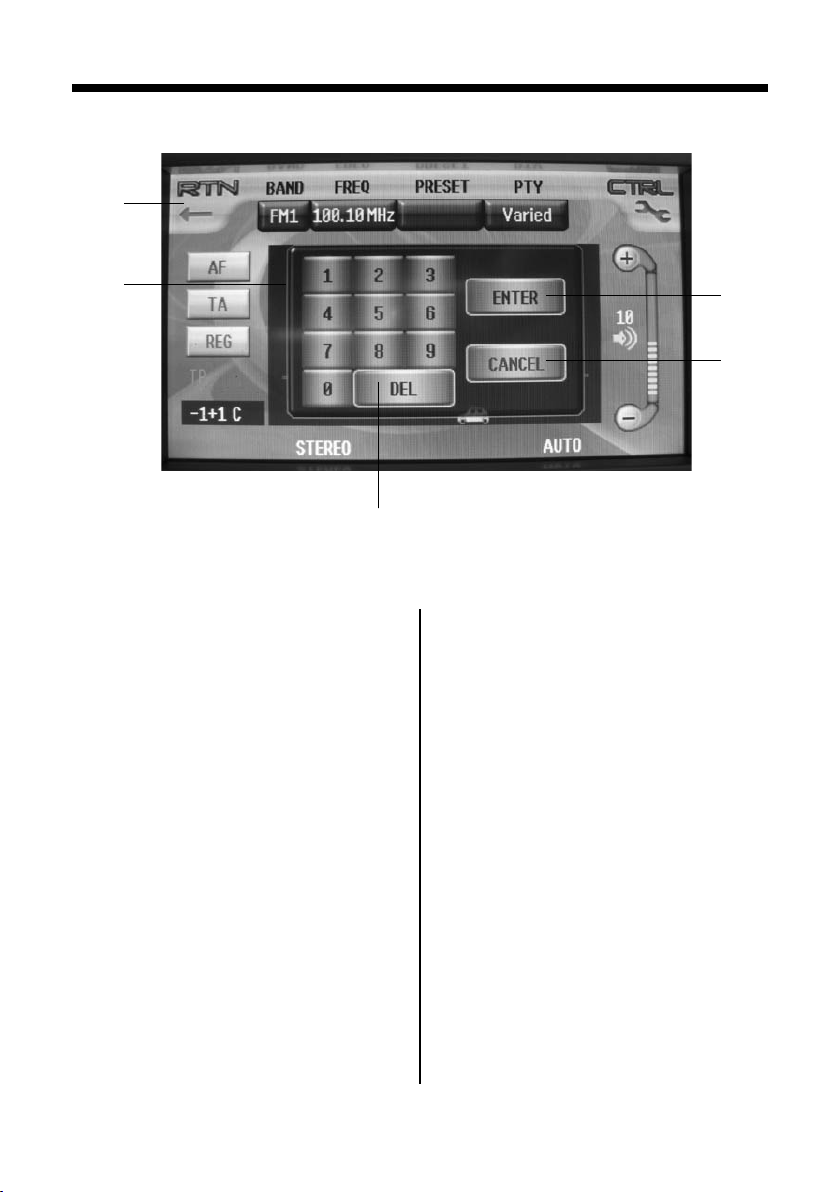
УПРАВЛЕНИЕ РАДИО-ТЮНЕРОМ
4
1
2
Настройка на станцию
Нажмите кнопку SEEK для выбора
режима настройки.
Нажмите иконку «FREQ» на экране
или кнопку DIRECT на пульте ДУ, на
экран будет выведена табличка.
1. Иконки с цифрами для ввода
желаемой частоты.
2. Иконка удаления неверно введенной цифры.
3
4
При помощи иконок с цифрами
выберите частоту, затем нажмите
иконку ENTER. Выбранная частота
будет сохранена в памяти под текущим номером.
Примечание:
Если соответствующей частоты не
найдено, табличка исчезнет с экрана
3. Иконка подтверждения выбора
частоты.
4. Иконка выхода из данной функции.
-16-
Page 17
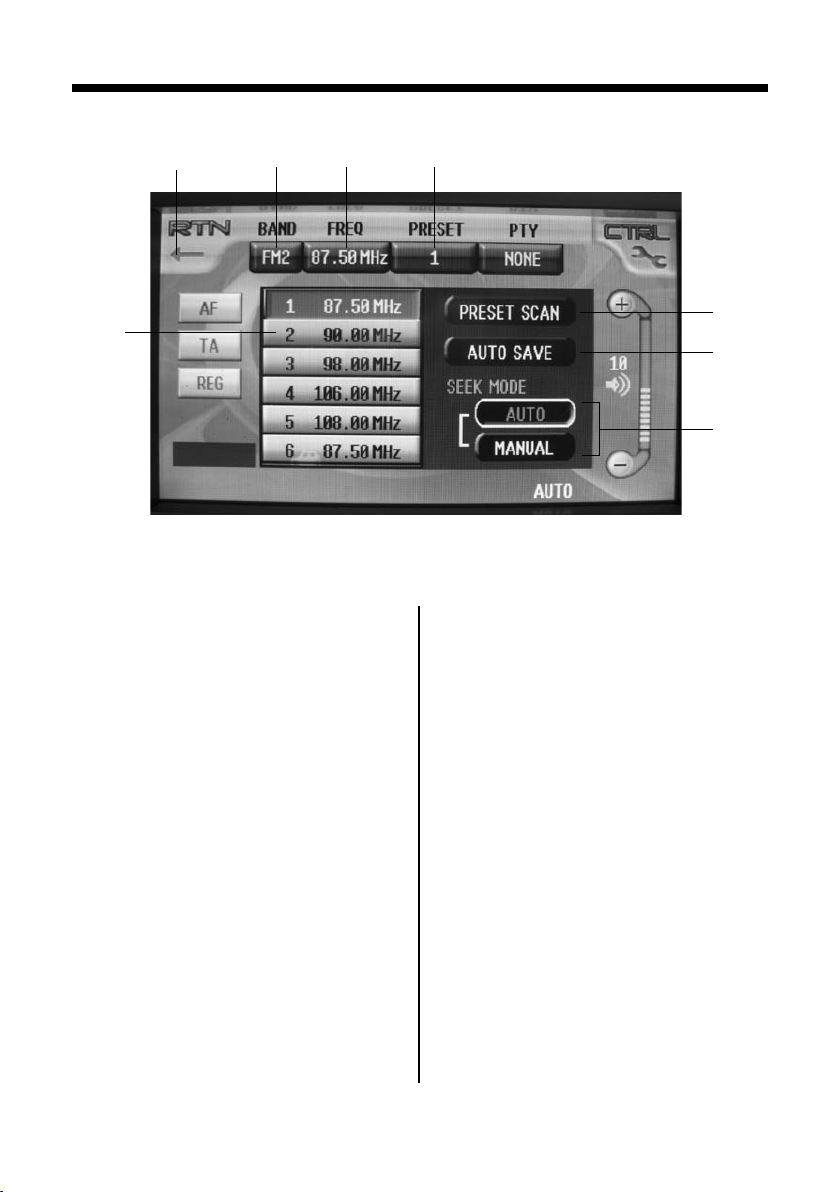
УПРАВЛЕНИЕ РАДИО-ТЮНЕРОМ
1
2
5
Меню настройки радио-тюнера
Нажмите иконку CTRL для вывода
на экран меню настройки.
1. Иконка возврата к предыдущему виду экрану.
2. Иконка выбора частотного
диапазона.
3. Иконка вывода на экран таблички настройки на станцию.
4. Иконка выбора номера сохраненной станции.
5. Иконка отображает номера и
частоты сохраненных в памяти
станций. Для прослушивания
желаемой станции нажмите
одну из 6 иконок.
43
6
7
8
Для сохранения в памяти стан-
ции вручную нажмите иконку
FREQ и наберите частоту станции. Или используйте кнопки
на передней панели или пульте
ДУ O и P, а затем нажмите и
удерживайте одну из кнопок 16, пока не раздастся звуковой
сигнал.
6. Иконка обзорного сканиро-
вания сохраненных станций.
Для выхода из этого режима
нажмите иконку PRESET SCAN
еще раз.
7. Иконка сканирования всех ра-
дио станций текущего частотного диапазона и автоматического сохранения станций
с самым сильным сигналом в
-17-
Page 18
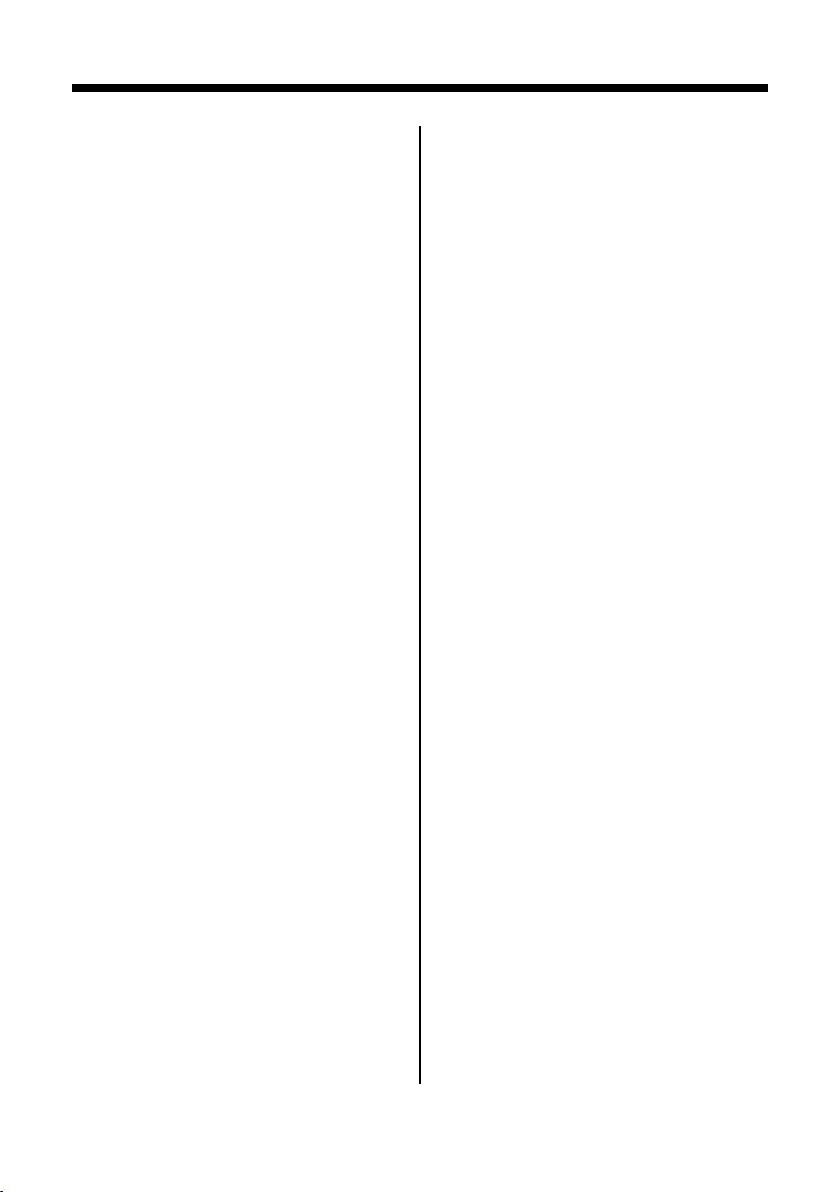
УПРАВЛЕНИЕ РАДИО-ТЮНЕРОМ
ячейках памяти 1-6. Для выхода из этого режима нажмите
иконку AUTO SAVE еще раз.
8. Иконки переключения между
автоматическим и ручным поиском станций.
Автоматический поиск (иконка
AUTO): Нажмите кнопку O для автоматического поиска станций текущего частотного диапазона по
возрастанию частоты. Нажмите
кнопку P для автоматического поиска станций текущего частотного
диапазона по убыванию частоты.
Ручной поиск (иконка MANUAL):
Нажмите кнопку O или P. При
этом частота настройки соответственно увеличится (уменьшится)
на один шаг перестройки.
Сохранение станций в ячейках
памяти
Нажмите и удерживайте кнопку
B/H для автоматического поиска и
сохранения станций с самым сильным сигналом в ячейках памяти 1-
6.
Нажмите кнопку B/H для обзорного сканирования сохраненных частот станций.
-18-
Page 19
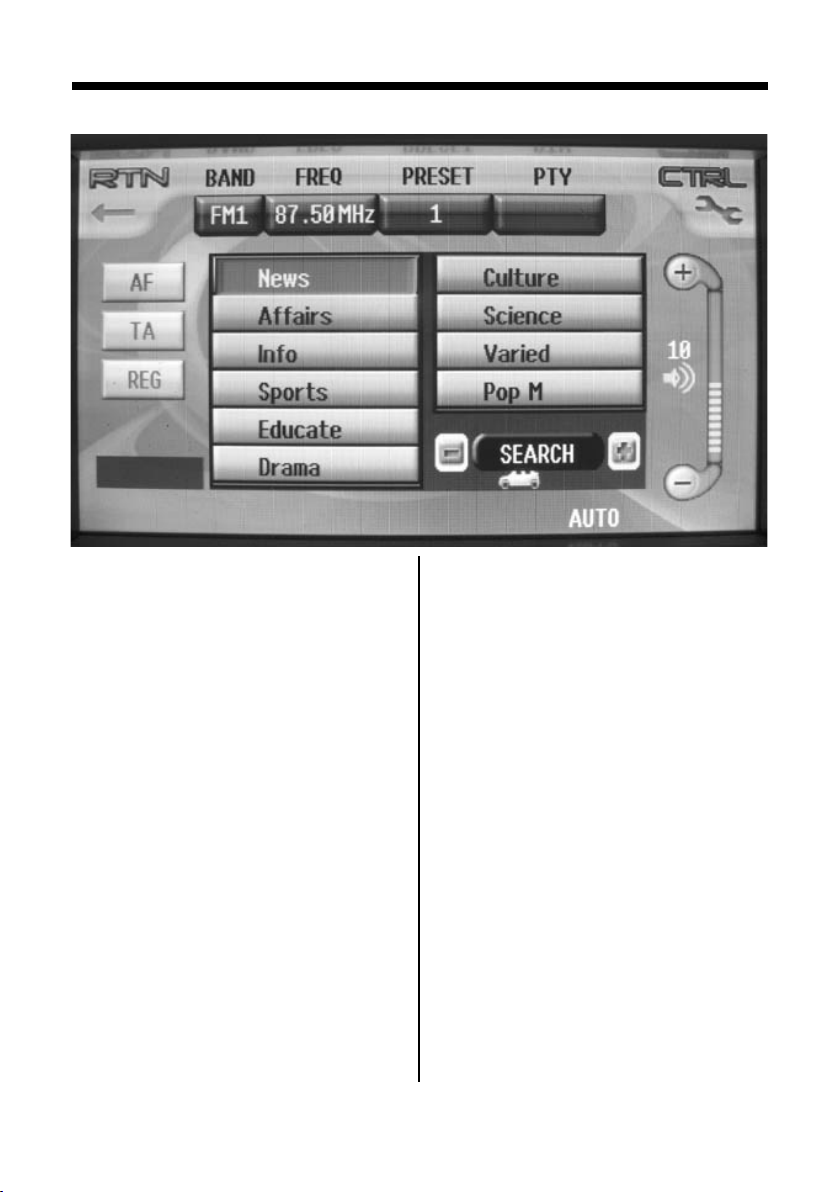
УПРАВЛЕНИЕ РАДИО-ТЮНЕРОМ
Поиск станции по типу программ
Коротко нажмите кнопку PTY на
пульте ДУ или иконку PTY для включения/выключения поиска станции
по типу программ. После включения этого режима на дисплее появятся надписи, как показано на
рисунке.
Нажмите и удерживайте эту кнопку/иконку, затем помощью кнопок
VOL -/+ (6) или, непосредственно нажав на иконку, выберите тип
программы:
NEWS – AFFAIRS – INFO – SPORT –
EDUCATATE – DRAMA – CULTURE –
SCIENCE – VARIED – POP M – ROCK
M – EASY M – LIGHT M – CLASSICS
– OTHER M – WEATHER – FINANCE
– CHILDREN – SOCIAL – RELIGION
-19-
– PHONE IN – TRAVEL – LEISURE
– JAZZ – COUNTRY – NATION M –
OLDIES M – FOLK M – DOCUMENT
–TEST
Для смены страниц с перечнем типов программ используйте иконки
(+) и (-) в правом нижнем углу возле иконки SEARCH.
Чтобы начать поиск желаемой
PTY информации нажмите иконку
SEARCH.
Если станций не было найдено, в
строке с указанием поддиапазона,
текущей частоты и номера станции, записанного в память, появится надпись Not Found и NONE.
При обнаружении радиостанции
с заданным типом информации,
в левом нижнем углу появится ее
название (если оно транслируется
радиостанцией), а в информаци-
Page 20
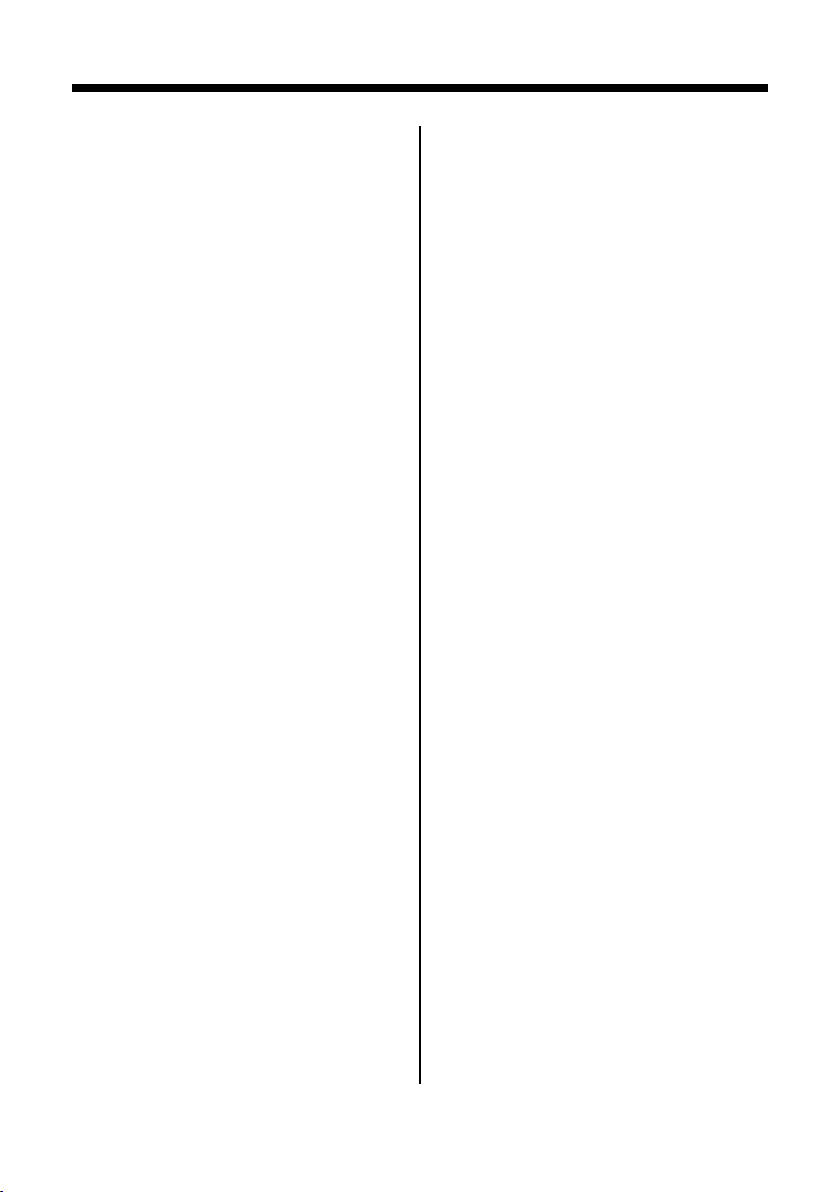
УПРАВЛЕНИЕ РАДИО-ТЮНЕРОМ
онной строке отобразится частота
настройки приемника.
Переключение радиосигналов
Нажмите коротко кнопку/иконку
AF, при этом символ «AF» окрасится в оранжевый цвет.
Во время прослушивания радио в
движении этот параметр позволяет находить более сильный сигнал
текущей станции, излучаемый другими передатчиками, расположенными ближе к вам. Период поиска
нового более сильного сигнала
зависит от уровня радио сигнала
текущей станции (для станций с
сильным сигналом – меньше минуты, для станций со слабым сигналом – несколько секунд). Если
новый сигнал сильнее текущего,
происходит быстрый переход на
новый радио сигнал. Этот переход
остается незаметным для слушателя. Если нажата иконка AF, произойдет поиск RDS станции. Если
нажаты иконки AF и TP, произойдет
поиск только станций, транслирующих информацию о дорожном
движении. В FM диапазоне при активированном AF режиме функции
SEEK, (SCAN), AUTO-MEMORY охватывают только RDS программы.
При нажатии на иконку REG , произойдет переключение AF режима
на режим приема региональной
информации.
Режим позволяет принимать только сигналы региональных радиостанций (передачи с определенным PI кодом).
Поиск станций, транслирующих
информацию о дорожном движении
Нажмите на иконку TA на экране, пока она не поменяет цвет на
оранжевый.
Нажмите кнопку TA на пульте ДУ
для включения опции поиска станций, транслирующих информацию
о дорожном движении. Иконка «TA»
на экране окрасится в оранжевый
цвет.
Во время приема информации о
дорожном движении:
В режиме TA все объявления будут
прерывать воспроизведение диска и работу прослушиваемых радиостанций.
Примечание:
Если вы не хотите прослушивать
блок информации о дорожном
движении вы можете пропустить
сообщение, не выключая режим
ТА, нажав и удерживая иконку ТА
на экране или коротко нажав на
кнопку ТА на пульте ДУ.
-20-
Page 21
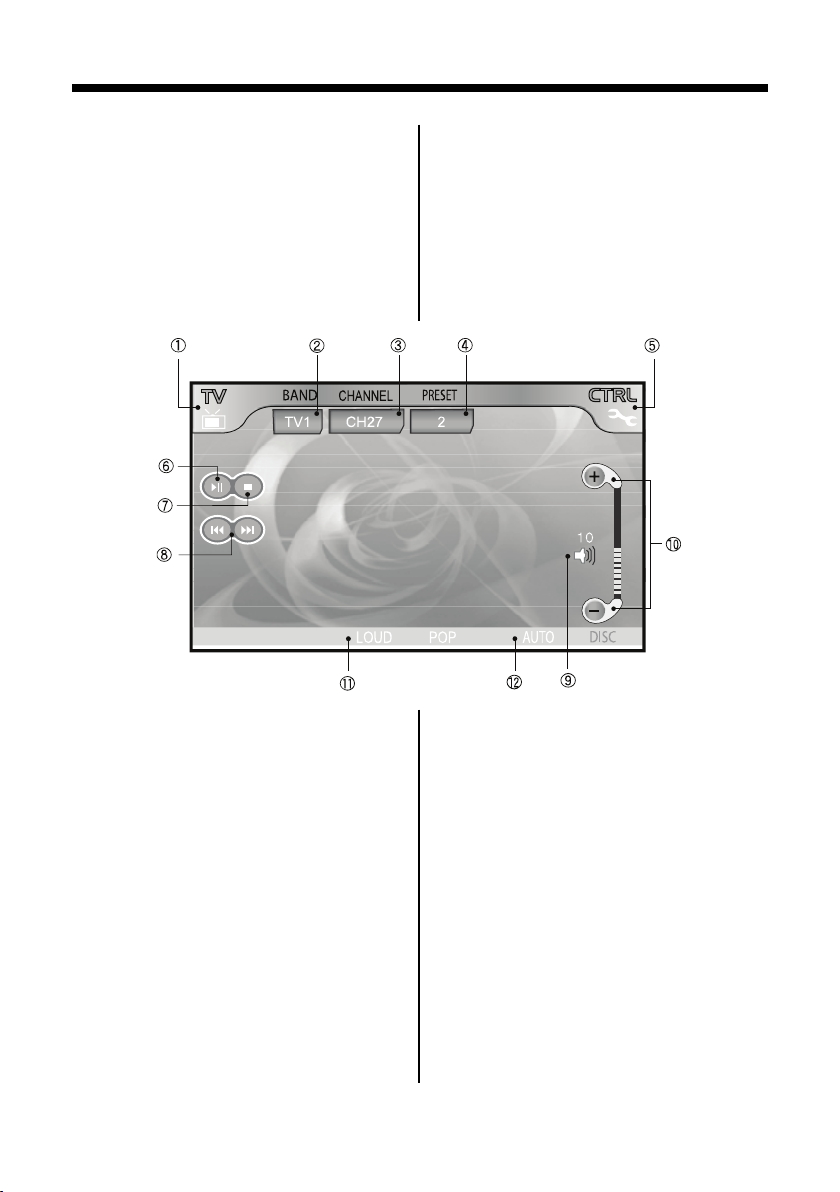
УПРАВЛЕНИЕ ТВ-ТЮНЕРОМ
Выбор режима работы ТВ-тюнера
Для выбора режима работы ТВтюнера нажмите кнопку POWER/
SOURCE на передней панели или
пульте ДУ, или нажмите соответствующую иконку на экране монитора.
Выберите диапазон при помощи
кнопки BAND на передней панели
или пульте ДУ, или иконки «BAND»
на экране монитора. Диапазон изменяется в следующем порядке:
TV1 – TV2
Экран монитора
1. Иконка отображает текущий
режим работы системы. Нажмите эту иконку для выбора
другого режима работы.
2. Иконка отображает текущий
диапазон. Нажмите эту иконку
для выбора другого диапазона.
3. Иконка отображает номер текущего канала. Нажмите эту иконку
для вывода на экран таблички настройки каналов. Для более подробной информации смотрите
раздел «Настройка каналов».
-21-
4. Иконка отображает номер кана-
ла, сохраненного в ячейки памяти. Нажмите эту иконку для
переключения на следующий
сохраненный в памяти канал.
5. Иконка вывода на экран меню
настройки. Для более подробной
информации смотрите раздел
«Меню настройки ТВ-тюнера».
6. Иконка сканирования и сохра-
нения в памяти каналов с сильным сигналом.
7. Иконка остановки сканирова-
ния каналов.
Page 22
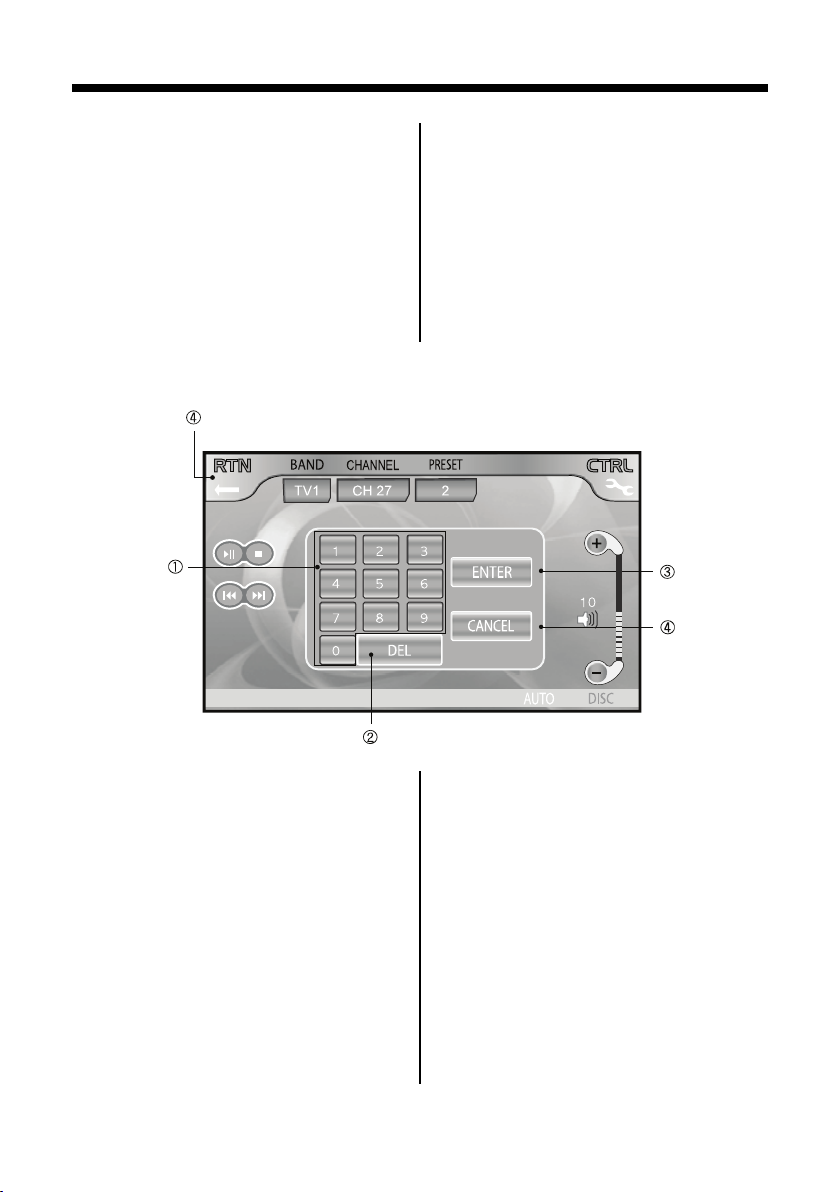
УПРАВЛЕНИЕ ТВ-ТЮНЕРОМ
8. Иконка возврата к предыдущему / перехода к последующему
каналу.
9. Иконка выключения/включения звука.
10. Иконка отображает уровень
громкости. Нажмите «+» для
увеличения уровня громкости.
Нажмите «-» для уменьшения
уровня громкости.
11. Иконки отображают текущие
аудио настройки и индикацию
стерео приема.
12. Иконка отображает текущий
режим настройки на канал.
Настройка каналов
Нажмите кнопку SEEK для выбора
режима настройки.
Нажмите иконку «CHANNEL» на экране или кнопку DIRECT на пульте
ДУ, на экран будет выведена табличка.
1. Иконки ввода номера желаемого канала.
2. Иконка удаления неверно введенной цифры.
3. Иконка подтверждения выбора
канала.
4. Иконка выхода из данной фун-
кции.
При помощи иконок с цифрами выберите номер канала, затем нажмите иконку ENTER. Выбранный номер
канала будет сохранен в памяти.
Примечание:
Если соответствующего канала не
найдено, табличка исчезнет с экрана.
-22-
Page 23
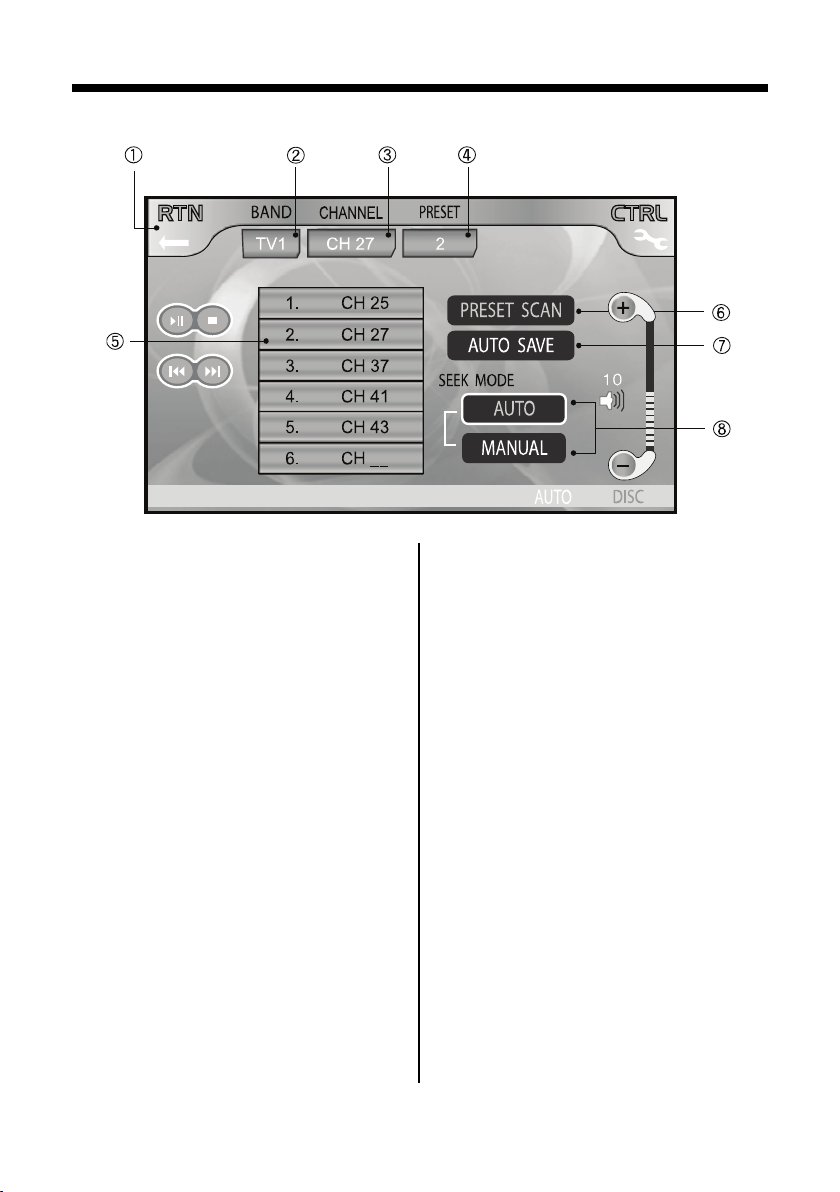
УПРАВЛЕНИЕ ТВ-ТЮНЕРОМ
Меню настройки ТВ-тюнера
Нажмите иконку CTRL для вывода
на экран меню настройки.
1. Иконка возврата к предыдущему экрану.
2. Иконка выбора диапазона.
3. Иконка вывода на экран таб-
лички настройки каналов.
4. Иконка выбора номера сохраненного канала.
5. Иконка отображает номера и
частоты сохраненных в памяти
каналов. Для просмотра желаемого канала нажмите номер
канала.
Для сохранения в памяти ка-
нала вручную нажмите иконку
CHANNEL и наберите частоту
канала. Или используйте кноп-
-23-
ки O и P, а затем нажмите и
удерживайте одну из кнопок 16, пока не раздастся звуковой
сигнал.
6. Иконка обзорного сканиро-
вания сохраненных каналов.
Для выхода из этого режима
нажмите иконку PRESET SCAN
еще раз.
7. Кнопка сканирования всех ка-
налов текущего диапазона и
автоматического сохранения
каналов с самым сильным сигналом в ячейках памяти 1-6.
Для выхода из этого режима
нажмите иконку AUTO SAVE
еще раз.
8. Иконки включения автомати-
ческого или ручного поиска и
запоминания каналов.
Page 24
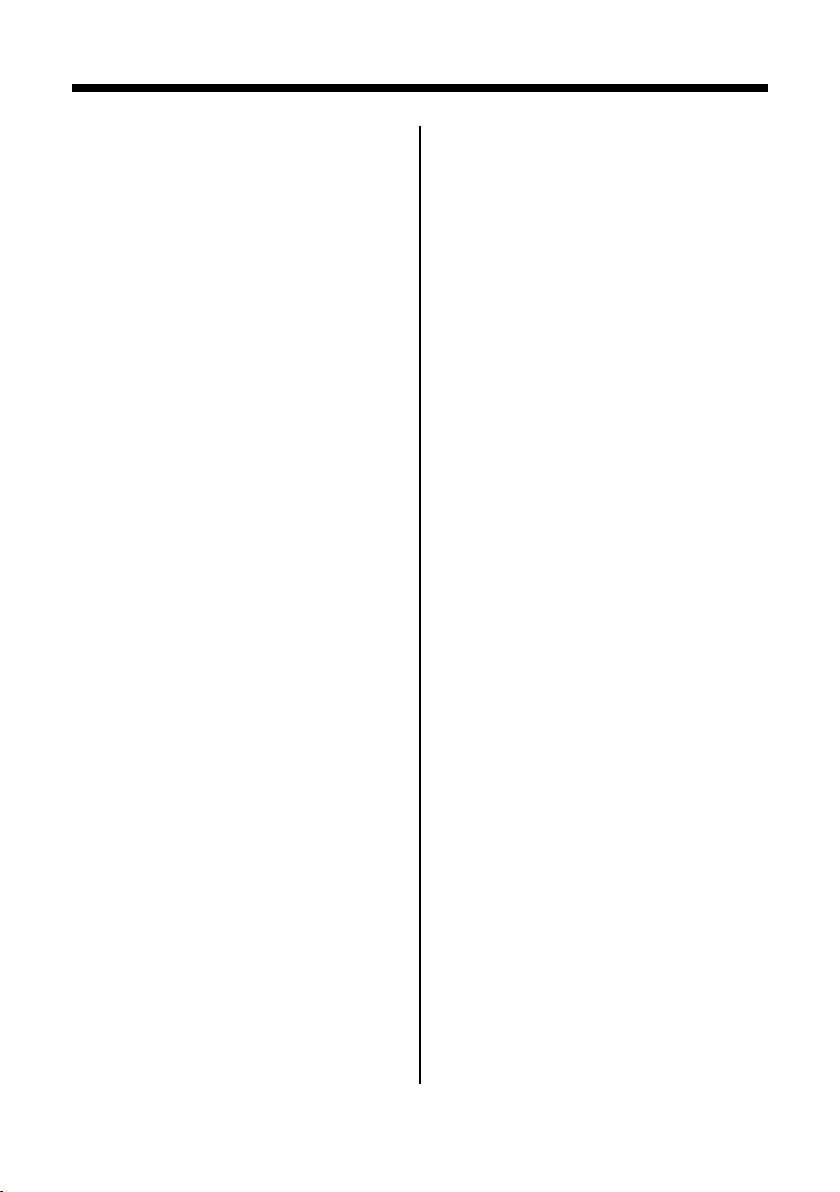
УПРАВЛЕНИЕ ТВ-ТЮНЕРОМ
Автоматический поиск (иконка
AUTO): Нажмите кнопку O для автоматического поиска каналов текущего диапазона по возрастанию.
Нажмите кнопку P для автоматического поиска каналов текущего
диапазона по убыванию.
Ручной поиск (иконка MANUAL):
Нажмите кнопку O или P. При
этом частота настройки соответственно увеличится (уменьшится)
на один шаг перестройки.
Сохранение каналов в ячейках
памяти
Нажмите и удерживайте кнопку
или иконку B/H для поиска и автоматического сохранения каналов с
самым сильным сигналом в ячейках памяти 1-6.
Нажмите кнопку или иконку B/H
для обзорного сканирования сохраненных каналов.
-24-
Page 25

УПРАВЛЕНИЕ DVD ПРОИГРЫВАТЕЛЕМ
Для выбора режима работы DVD
проигрывателя нажмите кнопку
POWER/SOURCE на передней панели или пульте ДУ, или нажмите
соответствующую иконку на экране монитора.
В режиме работы DVD проигрывателя прикоснитесь к экрану монитора для вывода на экран меню
для управления функциями DVD
проигрывателя.
Если выбран режим работы DVD
проигрывателя, и диск уже в загружен, воспроизведение начнется
автоматически, а на мониторе появится соответствующая иконка:
DVD Video, CD, MP3, VCD.
Экран монитора
1. Иконка отображает текущий ре-
жим работы системы. Нажмите
эту иконку для выбора другого
режима работы.
2. Иконка отображает номер текущего Названия. Нажмите иконку
для вывода на экран меню поиска Названий. Для более подроб-
ной информации смотрите раздел «Поиск Названий и Глав».
3. Иконка отображает номер те-
кущей Главы. Нажмите иконку
для вывода на экран меню поиска Глав. Для более подробной
информации смотрите раздел
«Поиск Названий и Глав».
-25-
Page 26

УПРАВЛЕНИЕ DVD ПРОИГРЫВАТЕЛЕМ
4. Иконка отображает информацию о времени воспроизведения. Нажмите иконку для вывода
на экран таблички с информацией об общем времени воспроизведения. Вы можете задать
время, с которого продолжится
воспроизведение. Нажмите и
удерживайте эту иконку для выбора режима отображения:
TITLE-ELAPSE: прошедшее вре-
мя воспроизведения Названия
TITLE-REMAIN: оставшееся вре-
мя воспроизведения Названия
CHAP-ELAPSE: прошедшее вре-
мя воспроизведения Главы
CHAP-REMAIN: оставшееся вре-
мя воспроизведения Главы
5. Иконка отображает режим воспроизведения диска. Нажмите
иконку для выбора режима воспроизведения:
D.RPT: повторное воспроизве-
дение всех Названий на диске
RDM: воспроизведение Глав в
произвольном порядке
NOR: последовательное вос-
произведение всех Глав
RPT: повторное воспроизведе-
ние текущей Главы/Названия
6. Иконка вывода на экран меню
проигрывателя. Для более подробной информации смотрите
раздел «Меню настроек DVD
проигрывателя».
7. Иконка временной приостанов-
ки воспроизведения/возобновления воспроизведения
8. Иконка остановки воспроизведе-
ния. Для возобновления воспроизведения c момента остановки
нажмите иконку B.
Нажмите эту иконку два раза, и
при нажатии иконки B воспроизведение начнется с начала.
9. Иконка ускоренного воспроиз-
ведения в прямом и обратном
направлении. Скорость ускоренного воспроизведения изменяется в следующей последовательности:
M: 2х – 4х – 8х – 32х – Normal
Speed
N: 2х – 4х – 8х – 32х – Normal
Speed
10. Иконка возврата к предыдущей
Главе.
11. Иконка перехода к последую-
щей Главе.
12. Иконка выключения/включения
звука.
13. Иконка отображает уровень
громкости. Нажмите «+» для
увеличения уровня громкости.
Нажмите «-» для уменьшения
уровня громкости.
14. Иконки отображают текущие ау-
дио настройки.
-26-
Page 27

УПРАВЛЕНИЕ DVD ПРОИГРЫВАТЕЛЕМ
Поиск Названий и Глав
Нажмите иконку TITLE, CHAP или
TIME для вывода на экран таблички:
1. Иконки выбора Названия или
Главы по номеру или времени
начала воспроизведения.
2. Иконка удаления неправильно
набранной цифры.
3. Иконка подтверждения выбора
Названия/Главы или времени
начала воспроизведения.
4. Иконка выхода из данного режима.
-27-
Примечание:
Если соответствующего Названия/
Главы не найдено, табличка исчезнет с экрана.
Page 28

УПРАВЛЕНИЕ DVD ПРОИГРЫВАТЕЛЕМ
Меню настроек DVD проигрывателя
Нажмите иконку CTRL для вывода
на экран меню настройки DVD проигрывателя.
1. Иконка возврата к предыдущему экрану.
2. Иконка вывода на экран корневого меню DVD диска.
3. Иконки передвижения по системе меню.
4. Иконка подтверждения выбора
функции.
5. Иконка выбора языка звуково-
го сопровождения при воспроизведении DVD диска.
6. Иконка выбора ракурса изоб-
ражения.
7. Иконка выбора языка субтит-
ров при воспроизведении DVD
диска.
Примечание:
Корневое меню диска могут варьироваться в зависимости от диска.
Используйте иконки F G E D и
ENTER для выбора функций и режимов в корневом меню.
-28-
Page 29

УПРАВЛЕНИЕ CD ПРОИГРЫВАТЕЛЕМ
В режиме работы CD проигрывателя прикоснитесь к экрану монитора для вывода на экран меню для
управления функциями CD проигрывателя.
1. Иконка отображает текущий
режим работы системы. Нажмите эту иконку для выбора
другого режима работы.
2. Иконка отображает номер текущей дорожки. Нажмите иконку
для вывода на экран меню поиска дорожек. Для более подробной информации смотрите
раздел «Поиск дорожек».
3. Иконка отображает инфор-
-29-
мацию о времени воспроизведения. Нажмите иконку для
вывода на экран таблички с информацией об общем времени
воспроизведения. Вы можете
задать время, с которого продолжится воспроизведение.
Нажмите и удерживайте эту
иконку для выбора режима
отображения информации о
времени воспроизведения:
SNGL-ELAPSE: прошедшее
время воспроизведения дорожки
SNGL-REMAIN: оставшееся
время воспроизведения дорожки
Page 30

УПРАВЛЕНИЕ CD ПРОИГРЫВАТЕЛЕМ
TOTAL-ELAPSE: общее про-
шедшее время воспроизведения
TOTAL-REMAIN: общее остав-
шееся время воспроизведения
4. Иконка отображает режим воспроизведения диска. Нажмите иконку для выбора режима
воспроизведения:
D.RPT: повторное воспроизве-
дение всех дорожек на диске
RDM: воспроизведение доро-
жек в произвольном порядке
NOR: последовательное вос-
произведение всех дорожек
RPT: повторное воспроизведе-
ние текущей дорожки
5. Иконка временной приостановки воспроизведения/возобновления воспроизведения
M: 2х – 4х – 8х – 32х – Normal Speed
N: 2х – 4х – 8х – 32х – Normal Speed
8. Иконка возврата к предыду-
щей дорожке.
9. Иконка перехода к последую-
щей дорожке.
10. Иконка выключения/включе-
ния звука.
11. Иконка отображает уровень
громкости. Нажмите «+» для
увеличения уровня громкости.
Нажмите «-» для уменьшения
уровня громкости.
12. Иконка отображения текущего
режима.
13. Иконки отображают текущие
аудио настройки.
6. Иконка остановки воспроизведения. Для возобновления
воспроизведения c момента
остановки нажмите иконку B.
Нажмите эту иконку два раза, и
при нажатии иконки воспроизведение начнется с начала.
7. Иконка ускоренного воспроизведения в прямом и обратном
направлении. Скорость ускоренного воспроизведения изменяется в следующей последовательности:
-30-
Page 31

УПРАВЛЕНИЕ CD ПРОИГРЫВАТЕЛЕМ
Поиск дорожек
Нажмите иконку TRACK или TIME
для вывода на экран таблички:
1. Иконки выбора дорожки по номеру или времени начала воспроизведения.
2. Иконка удаления неправильно
набранной цифры.
3. Иконка подтверждения выбора
дорожки или времени начала
воспроизведения.
4. Иконка выхода из данной функции.
-31-
Примечание:
Если соответствующей дорожки
не найдено, табличка исчезнет с
экрана.
Page 32

УПРАВЛЕНИЕ МР3 ПРОИГРЫВАТЕЛЕМ
В режиме работы МР3 проигрывателя прикоснитесь к экрану монитора для вывода на экран меню
для управления функциями МР3
проигрывателя.
1. Иконка отображает текущий
режим работы системы. Нажмите эту иконку для выбора
другого режима работы.
2. Иконка отображает номер текущей дорожки. Нажмите иконку
для вывода на экран меню поиска дорожек. Для более подробной информации смотрите
раздел «Поиск дорожек».
3. Иконка отображает информацию
-32-
о времени воспроизведения.
4. Иконка отображает режим вос-
произведения диска. Нажмите иконку для выбора режима
воспроизведения:
F.RPT: повторное воспроизве-
дение всех дорожек текущей
папки
RDM: воспроизведение доро-
жек текущей папки в произвольном порядке
NOR: последовательное воспро-
изведение всех дорожек текущей
папки
RPT: повторное воспроизведе-
ние текущей дорожки
Page 33

УПРАВЛЕНИЕ МР3 ПРОИГРЫВАТЕЛЕМ
5. Иконка вывода на экран меню
МР3 диска. Для более подробной информации смотрите
раздел «Меню МР3 диска».
6. Иконка временной приостановки воспроизведения/возобновления воспроизведения
7. Иконка остановки воспроизведения. Нажмите иконку
для воспроизведение с самого
начала.
8. Иконка ускоренного воспроизведения в прямом и обратном
направлении. Скорость ускоренного воспроизведения изменяется в следующей последовательности:
M:
N: 2х – 4х – 8х – 32х – Normal Speed
9. Иконка возврата к предыду-
10. Иконка перехода к последую-
11. Иконка выключения/включе-
12. Иконка отображает уровень
13. Иконки отображают текущие
2х – 4х – 8х – 32х – Normal Speed
щей дорожке.
щей дорожке.
ния звука.
громкости. Нажмите «+» для
увеличения уровня громкости.
Нажмите «-» для уменьшения
уровня громкости.
аудио настройки.
-33-
Page 34

УПРАВЛЕНИЕ МР3 ПРОИГРЫВАТЕЛЕМ
F. R P T
Поиск дорожек
Нажмите иконку TRACK или TIME
для вывода на экран таблички:
1. Иконки выбора дорожки по номеру или времени начала воспроизведения.
2. Иконка удаления неправильно
набранной цифры.
3. Иконка подтверждения выбора
дорожки или времени начала
воспроизведения.
4. Иконка выхода из данной функции.
-34-
Примечание:
Если соответствующей дорожки
не найдено, табличка исчезнет с
экрана.
Page 35

УПРАВЛЕНИЕ МР3 ПРОИГРЫВАТЕЛЕМ
Меню МР3 диска
Нажмите иконку CTRL для вывода
на экран меню МР3 диска.
1. Иконка возврата к предыдущему экрану.
2. Синий курсор показывает текущую дорожку.
3. Иконки передвижения по меню
вверх/вниз.
4. Иконки перехода к предыдущей/последующей странице
меню.
5. Иконка подтверждения выбора
дорожки, на которой находится курсор.
-35-
Примечание:
Если набранный номер больше,
чем количество дорожек на диске, проигрыватель будет повторно
воспроизводить текущую дорожку.
Page 36

УПРАВЛЕНИЕ VCD ПРОИГРЫВАТЕЛЕМ
В режиме работы VCD проигрывателя прикоснитесь к экрану монитора для вывода на экран меню
для управления функциями VCD
проигрывателя.
1. Иконка отображает текущий
режим работы системы. Нажмите эту иконку для выбора
другого режима работы.
2. Иконка отображает номер текущей дорожки. Нажмите иконку
для вывода на экран меню поиска дорожек. Для более подробной информации смотрите
раздел «Поиск дорожек».
3. Иконка отображает информацию о времени воспроизведения. Нажмите иконку для
вывода на экран таблички с ин-
-36-
формацией об общем времени
воспроизведения. Вы можете
задать время, с которого продолжится воспроизведение.
Нажмите и удерживайте эту
иконку для выбора режима
отображения информации о
времени воспроизведения:
SNGL-ELAPSE: прошедшее
время воспроизведения дорожки
SNGL-REMAIN: оставшееся
время воспроизведения дорожки
TOTAL-ELAPSE: общее про-
шедшее время воспроизведения
Page 37

УПРАВЛЕНИЕ VCD ПРОИГРЫВАТЕЛЕМ
TOTAL-REMAIN: общее остав-
шееся время воспроизведения
4. Иконка отображает режим воспроизведения диска. Нажмите иконку для выбора режима
воспроизведения:
D.RPT: повторное воспроизве-
дение всех дорожек на диске
RDM: воспроизведение доро-
жек в произвольном порядке
NOR: последовательное вос-
произведение всех дорожек
RPT: повторное воспроизведе-
ние текущей дорожки
5. Иконка временной приостановки воспроизведения/возобновления воспроизведения
6. Иконка остановки воспроизведения. Для возобновления
воспроизведения c момента
остановки нажмите иконку B.
8. Иконка возврата к предыду-
щей дорожке.
9. Иконка перехода к последую-
щей дорожке.
10. Иконка выключения/включе-
ния звука.
11. Иконка отображает уровень
громкости. Нажмите «+» для
увеличения уровня громкости.
Нажмите «-» для уменьшения
уровня громкости.
12. Иконки отображают текущие
аудио настройки.
Нажмите эту иконку два раза, и
при нажатии иконки B воспроизведение начнется с начала.
7. Иконка ускоренного воспроизведения в прямом и обратном
направлении. Скорость ускоренного воспроизведения изменяется в следующей последовательности:
M: 2х – 4х – 8х – 32х – Normal
Speed
N: 2х – 4х – 8х – 32х – Normal
Speed
-37-
Page 38
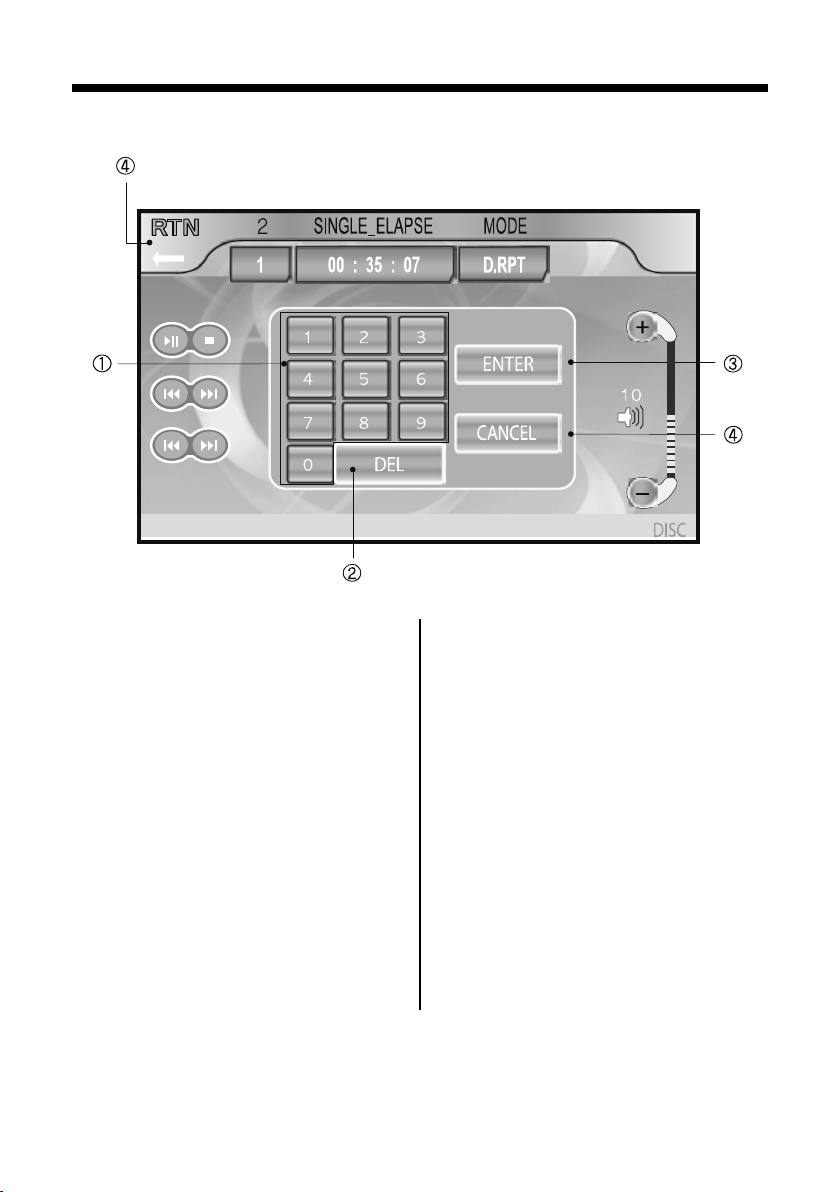
УПРАВЛЕНИЕ VCD ПРОИГРЫВАТЕЛЕМ
Поиск дорожек
Нажмите иконку TRACK или TIME
для вывода на экран таблички:
1. Иконки выбора дорожки по номеру или времени начала воспроизведения.
2. Иконка удаления неправильно
набранной цифры.
3. Иконка подтверждения выбора
дорожки или времени начала
воспроизведения.
4. Иконка выхода из данной функции.
-38-
Примечание:
Если соответствующей дорожки
не найдено, табличка исчезнет с
экрана.
Page 39
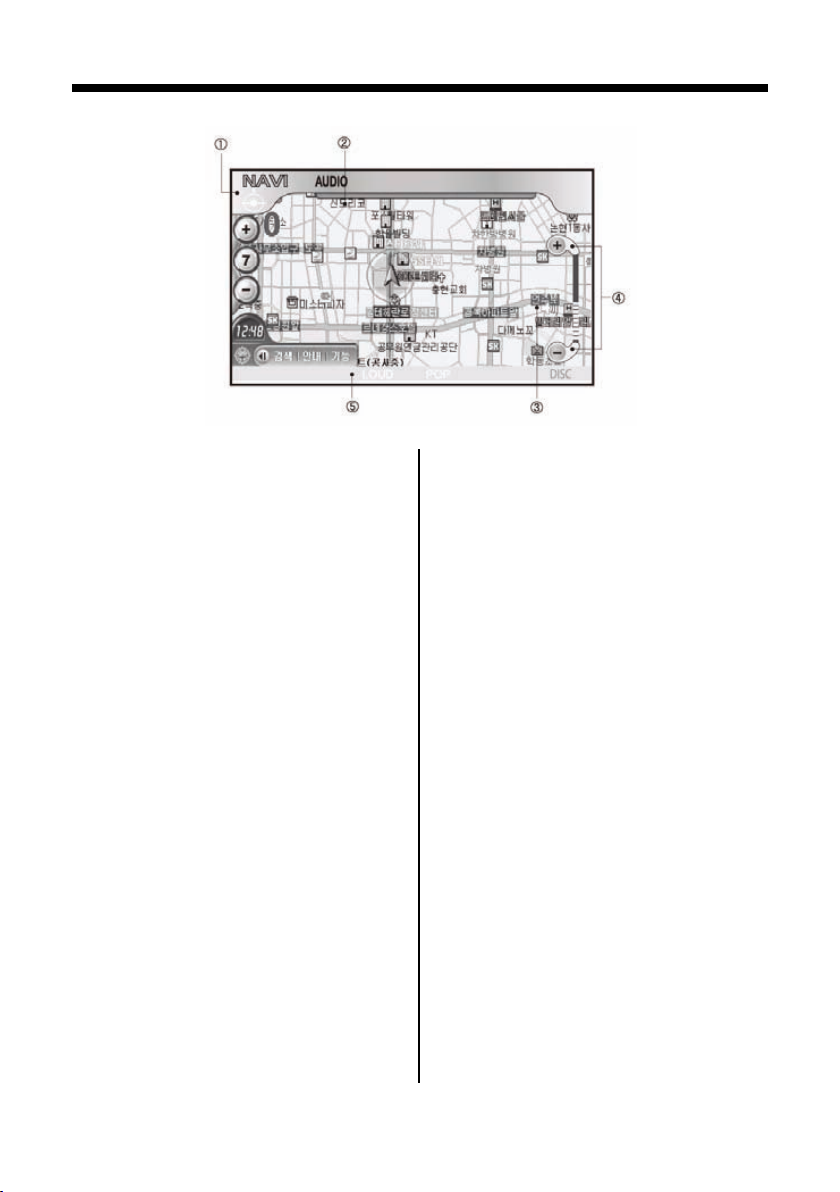
НАВИГАЦИОННАЯ СИСТЕМА (ДЛЯ МОДЕЛИ MDD-7565NV)
Данная функция активируется
только в модели MDD-7565NV
Если в настройках ETC – EXTERN
– EXT3 MODE активирован режим NAVI ON, на экране появится надпись NAVI. Нажмите кнопку POWER/SOURCE или иконку
SOURCE для выбора режима NAVI.
1. Иконка отображает текущий
режим работы системы. Нажмите эту иконку для выбора
другого режима работы.
2. Иконка отображает текущий
источник аудио сигнала. Нажмите эту иконку для выбора
другого источника аудио сигнала. Radio – TV – DVD – Navi
(MDD-7565NV) – EXT – BT
(MDD-7550BT). Другими словами, вы можете одновременно просматривать на экране
навигационную информацию и
слушать музыку.
3. Иконка выключения звука.
4. Иконка отображает уровень
громкости. Нажмите «+» для
увеличения уровня громкости.
Нажмите «-» для уменьшения
уровня громкости.
5. Иконки отображают текущие
аудио настройки.
-39-
Page 40

ВНЕШНИЙ ИСТОЧНИК СИГНАЛА
Для выбора режима работы внешнего источника сигнала нажмите кнопку
POWER/SOURCE на передней панели или пульте ДУ, или нажмите иконку
EXTERN на экране монитора.
В режиме работы внешнего источника
сигнала прикоснитесь к экрану монитора для вывода на экран меню для
управления функциями.
1. Иконка отображает текущий режим работы системы. Нажмите
эту иконку для выбора другого режима работы.
2. Иконка отображает текущий внешний источник сигнала. Нажмите
иконку для выбора другого внешнего источника сигнала.
EXT1: AV вход для стерео аудио и
видео сигналов.
EXT2: AV вход для подсоединения
камеры заднего вида. Возможно только подключение видео
сигнала. Если в настройках ETC
– EXTERN – EXT2 MODE активирован режим REAR CAM ON, на экране появится надпись CAM, вместо
EXT2. При включении передачи
заднего хода автомобиля вход
для камеры заднего вида будет
включен автоматически и сигнал
с камеры отображен на экране.
EXT3: AV вход для моно аудио и
RGB и CVBS видео сигналов. При
использовании 13-контактного
разъёма система может принимать стерео аудио сигналы вместо моно сигналов. Если в настройках ETC – EXTERN – EXT3 MODE
активирован режим NAVI ON, на
экране появится надпись NAVI
вместо EXT3.
Внимание: Камера заднего вида
может не точно отображать реальную обстановку. Перед началом движения оглянитесь и убедитесь в безопасности движения.
3. Иконка выключения звука.
4. Иконки регулировки уровня гром-
кости. Нажмите «+» для увеличения или «-» для уменьшения уровня громкости.
5. Иконки отображают текущие ау-
дио настройки.
-40-
Page 41

ОПЕРАЦИИ С BLUETOOTH (ДЛЯ MDD-7550BT)
Эта функция будет активироваться
только после соединения вашего телефона, имеющего функцию
Bluetooth, и данной системы.
Перед включением функции ВТ
необходимо подключить к аппарату микрофон. Микрофон подключается с помощью стандартного
разъема MINI JACK, находящегося
на кабеле на задней стенке аппарата.
Для выбора режима работы функции Bluetooth нажмите кнопку
POWER/SOURCE на передней панели или пульте ДУ, или нажмите иконку SOURCE на экране монитора.
1. Иконка отображает текущий
режим работы системы. Нажмите эту иконку для выбора
другого режима работы.
2. Иконка для набора телефонно-
го номера.
3. Иконка вывода на экран теле-
фонной книги. В памяти телефонной книги могут быть
сохранены 10 телефонных номеров (0-9).
4. Иконка соединения телефона
с данной системой.
5. Иконка приостановки/начала
воспроизведения МР3 дорожки из МР3 плеера вашего телефона. Эта функция активируется только, если в вашем
телефоне есть МР3 плеер.
-41-
Page 42

ОПЕРАЦИИ С BLUETOOTH (ДЛЯ MDD-7550BT)
6. Иконка остановки воспроизведения МР3 дорожки.*
7. Иконка возврата к предыдущей МР3 дорожке.*
8. Иконка перехода к последующей МР3 дорожке.*
*
Выполнение функции управления МР3
плеером телефона зависит от программного обеспечения телефона. С
некоторыми типами телефонов функция может не работать.
9. Иконка отображает статус режима Bluetooth. Если значок
красного цвета, значит, система не соединена с мобильным
телефоном. Если значок белого
цвета, значит, система соединена с мобильным телефоном.
10. Иконка отображает текущий
режим.
Handsfree Mode: режим
Handsfree
MP3 Player Mode: режим вос-
произведения дорожек МР3
плеера телефона
Pairing Mode: режим соедине-
ния с телефоном
11. Иконка выключения/включения звука.
12. Иконка отображает уровень
громкости. Нажмите «+» для
увеличения уровня громкости.
Нажмите «-» для уменьшения
уровня громкости.
13. Иконки отображают текущие
аудио настройки.
Соединение системы с телефоном
1. Нажмите иконку PAIRING.
2. Для работы системы ВlueТooth
необходимо активировать
функцию Bluetooth на вашем
телефоне и произвести поиск
внешних устройств (см. Инструкцию на телефон).
3. По окончании поиска вам будет предложено ввести идентификационный код. Нажимая
кнопки телефона, наберите
0000 (четыре нуля).
4. Значок BlueTooth на экране аппарата поменяет цвет с белого
на красный. Связь установлена.
5. Для обеспечения устойчивой
работы ВТ старайтесь не удалять телефон от аппарата на
расстояние более 3-х метров.
Входящие/исходящие звонки
Нажмите иконку PHONE для вывода на экран таблички набора телефонного номера. При поступлении
входящего звонка, табличка набора телефонного номера будет выведена на экран вне зависимости
от режима работы системы. Звук
текущего режима работы будет
выключен, а звонок будет выводиться через левый фронтальный
динамик.
Вы можете подключить микрофон
для разговоров по телефону.
1. Иконка возврата к предыдущему экрану.
-42-
Page 43

ОПЕРАЦИИ С BLUETOOTH (ДЛЯ MDD-7550BT)
2. Иконки набора необходимого
телефонного номера. Для сохранения телефонного номера
в телефонной книге нажмите
и удерживайте одну из кнопок
0-9. Для быстрого набора номера из телефонной книги нажмите соответствующую кнопку с цифрой 0-9.
3. Нажмите иконку CALL для осуществления звонка по набранному номеру или для ответа на
входящий звонок. При нажатии иконки CALL во время разговора, вы можете перевести
разговор на телефон (в случае
личного звонка).
4. Нажмите иконку HANG UP для
завершения разговора.
5. Иконка удаления телефонного
номера.
Примечание:
Если входящий звонок поступает
во время режима воспроизведения дорожек МР3 плеера вашего
телефона, система переключиться
на режим Handsfree, а на экран будет выведена табличка набора телефонного номера. Для ответа на
входящий звонок нажмите иконку
CALL. После завершения разговора, система вернется к режиму
воспроизведения дорожек МР3
плеера вашего телефона.
-43-
Page 44

ОПЕРАЦИИ С BLUETOOTH (ДЛЯ MDD-7550BT)
Телефонная книжка
Нажмите иконку PHONE BOOK для
вывода на экран телефонной книги.
1. Иконка возврата к предыдущему экрану.
2. Иконка выбора телефонного
номера.
3. Иконка удаления телефонного
номера из книги.
4. Иконка для вызова телефонного номера.
Примечание:
Телефонные номера, сохраненные
в телефонной книге данной системы, отличаются от номеров телефонной книги вашего телефона.
-44-
Page 45

НАСТРОЙКА СИСТЕМЫ
Главное меню
Нажмите кнопку SETUP для вывода на экран меню настроек, затем
нажмите иконку MAIN для входа в
главное меню.
Примечание:
Для выхода из меню нажмите иконку RTN или кнопку SETUP.
Настройка изображения
(SCREEN)
CONTRAST: используя иконки «+»
и «-» отрегулируйте контрастность
изображения
TINT: используя иконки «+» и «-» отрегулируйте оттенок изображения
COLOR: используя иконки «+» и «-»
отрегулируйте цветность изображения
BRIGHT: используя иконки «+» и «-»
отрегулируйте яркость изображения
Примечание:
Для возврата к заводским настройкам нажмите иконку Default.
-45-
Page 46

НАСТРОЙКА СИСТЕМЫ
Регулировка яркости
монитора (DIMMER)
Для регулировки яркости монитора используйте иконки «+»
и «-».
Примечание:
Для возврата к заводским настройкам нажмите иконку Default
Звуковой сигнал / Уровень громкости (BEEP / VOLUME)
Включите или отключите звуковой
сигнал, который раздается при нажатии иконок.
ON: звуковой сигнал при нажатии кнопок/иконок включен
OFF: звуковой сигнал выключен
Установите максимальный уровень
громкости при включении аппарата.
Максимальный уровень громкости
сравнивается с уровнем громкости, установленном при выключении
системы. При включении системы
-46-
уровень громкости снизится до максимального уровня, если при выключении системы был установлен уровень громкости выше максимального.
Если при выключении системы был
установлен уровень громкости ниже
максимального, то при включении
системы он будет сохранен.
Примечание:
При прослушивании аудиопрограмм
в движении устанавливайте такой
уровень громкости, который не будет
мешать водителю слышать все, что
происходит вокруг автомобиля.
Page 47

НАСТРОЙКА СИСТЕМЫ
Установка текущего времени
(CLOCK)
Для отображения времени на экране выберите режим TIME DISPLAY
ON. Выберите режим TIME DISPLAY
OFF, если не хотите, чтобы на экране отображалось время.
Режим индикации времени
12H: 12-часовой режим.
24H: 24-часовой режим.
Синхронизация (для моделей с
RDS)
SYNC ON: время синхронизируется
с часами RDS
SYNC OFF: время не синхронизируется с часами RDS
-47-
Установка текущего времени (TIME
SET)
HOUR: установка значения часов
при помощи иконок F и G.
MINUTE: установка значения минут
при помощи кнопок F и G.
AM/PM: установка режима AM (до
полудня) или PM (после полудня).
SET: иконка сохранения установленного времени в памяти.
Внимание: если вы не нажмете
иконку SET и перейдете к следующему разделу меню, изменения сохранены не будут.
Page 48

НАСТРОЙКА СИСТЕМЫ
Язык экранного меню
(LANGUAGE)
Нажмите иконку B для выбора языка экранного меню.
Нажмите иконку SET для сохранения выбранного языка в памяти.
Примечание:
В этой функции вы можете изменить только язык экранного меню.
Язык самого диска (например, названия МР3 файлов, язык DVD) не
могут быть изменены.
-48-
Page 49

НАСТРОЙКА СИСТЕМЫ
Управление со штатных кнопок
руля
Подсоедините штатные пульты ДУ,
расположенные на руле, к системе
(см. схему).
Нажмите иконку STEERING CTRL
для вывода на экран меню:
Нажмите иконку SET для настройки управления со штатных кнопок
руля.
CHANNEL 1: штатные кнопки пульта ДУ руля (1)
CHANNEL 2: штатные кнопки пульта ДУ руля (если есть второй)
на функция кнопки пульта ДУ системы.
После завершения настройки нажмите иконку SET для сохранения настроек и RTN для выхода
из меню. Проверьте правильность
настроек штатных кнопок пульта на
руле.
Для сброса настроек штатных кнопок пульта ДУ руля нажмите иконку
RESET, на экране появится следующая картинка:
Выполните эту же операцию с разделом CHANNEL 2, если в вашем
автомобиле есть второй пульт ДУ.
Нажмите и удерживайте кнопку
пульта ДУ на руле, затем нажмите
кнопку пульта ДУ данной системы
до появления звукового сигнала.
Звуковой сигнал означает, что за
кнопкой пульта ДУ руля закрепле-
-49-
Примечание:
Настройки функций штатных кнопок руля будут стерты из памяти,
если система отсоединена от аккумулятора или перегорел предохранитель.
Page 50

НАСТРОЙКА СИСТЕМЫ
Меню настройки звука
Нажмите кнопку SETUP для вывода на экран меню настроек, затем
нажмите иконку SOUND для входа
в меню настройки звука.
Иконка NAVI VOICE будет отображена на экране в том случае, если
выбран режим NAVI ON в функции
EXT3 MODE в настройках SETUP
– ETC – EXTERN (для модели MDD7565NV).
-50-
Примечание:
Для выхода из меню нажмите иконку RTN или кнопку SETUP.
Page 51

НАСТРОЙКА СИСТЕМЫ
Управление звуком (AUDIO
CONTROL)
Баланс между левыми / правыми и
фронтальными / тыловыми динамиками (BAL/FAD)
Для регулировки баланса между
левыми/правыми и фронтальными/тыловыми динамиками используйте стрелки E D F G.
Тонкомпенсация (LOUD)
Для улучшения качества звучания
низких (100 Гц) и высоких (10 кГц)
частот включите тонкомпенсацию
(ON). Для отключения тонкомпенсации выберите режим OFF.
Примечание:
Если тонкомпенсация включена,
на экране и дисплее появится значок LOUD.
Низкие частоты (BASS)
Для улучшения качества звучания
низких (100 Гц) частот выберите
режим ON. Для возврата к стандартному звучанию выберите режим OFF.
Примечание:
Для возврата к заводским настройкам нажмите иконку Default.
Центр / Сабвуфер (CENTER/
WOOFER)
Регулировка уровня громкости центрального динамика и сабвуфера в
акустической системе 5.1.
CENTER: установите уровень громкости при помощи иконок «+» и «-».
WOOFER: установите уровень
громкости при помощи иконок «+»
и «-».
Примечание:
Для возврата к заводским настройкам нажмите иконку Default.
-51-
Page 52

НАСТРОЙКА СИСТЕМЫ
Эквалайзер (EQ SELECT)
Примечание:
При активации данной функции на
экране и дисплее появится надпись EQ.
В заводских настройках установлены 3 режима: POP, CLASSIC, ROCK.
Вы можете выбрать и сохранить в
памяти свои собственные режимы.
POP: поп-музыка
CLASSIC: классическая музыка
ROCK: рок-музыка
USER 1/2/3: характеристики тембра, выбранные пользователем
DEFEAT: отключение эквалайзера
-52-
Page 53

НАСТРОЙКА СИСТЕМЫ
Характеристики тембра пользователя (MY EQ)
Установите желаемый уровень
для каждой опции: низкие частоты
(BASS), средние частоты (MID) и
высокие частоты (TRE).
BASS: нажмите иконку BASS и установите желаемый уровень при
помощи иконок F и G.
MID: нажмите иконку MID и установите желаемый уровень при помощи иконок F и G.
TRE: нажмите иконку TRE и установите желаемый уровень при помощи иконок F и G.
Для сохранения настроек в памяти
-53-
нажмите иконки 1, 2 или 3.
1: сохранение настроек под
иконкой USER1 в настройках
эквалайзера (EQ SELECT).
2: сохранение настроек под
иконкой USER2 в настройках
эквалайзера (EQ SELECT).
3: сохранение настроек под
иконкой USER3 в настройках
эквалайзера (EQ SELECT).
Примечание:
Центральные частоты для регуляторов BASS, MID и TRE:
BASS: 100 Гц
MID: 1 кГц
TRE: 10 кГц
Page 54

НАСТРОЙКА СИСТЕМЫ
Уровень громкости (SRC OFFSET)
Вы можете установить разные
уровни громкости для различных
режимов работы системы: TВ-тюнер, DVD проигрывателя, CD проигрывателя и навигационной системы.
Выберите режим работы системы,
затем нажмите кнопку SOUND или
SETUP. Войдите в меню настройки
звука, нажав иконку SOUND, и выберите функцию SCR OFFSET для
установки уровня громкости при
помощи F и G.
-54-
Вы можете установить желаемый
уровень громкости только для текущего режима работы. Например, в режиме работы DVD проигрывателя вы можете установить
уровень громкости только для DVD
проигрывателя.
Page 55

НАСТРОЙКА СИСТЕМЫ
Голосовая навигация (NAVI VOICE)
– для модели MDD-7565NV
Иконка NAVI VOICE будет отображена на экране в том случае, если
выбран режим NAVI ON в функции
EXT3 MODE в настройках SETUP
– ETC – EXTERN (для модели MDD7565NV).
Выберите режим:
ON: голосовая навигация включена
OFF: голосовая навигация отключена
После активации голосовой навигации вы можете выбрать другой
режим работы системы (например,
DVD-проигрыватель или Радио-тюнер). При поступлении объявления
с навигационной информацией
звуковое сопровождение текущего режима будет прервано и во-
-55-
зобновлено после прослушивания
объявления с навигационной информацией.
Примечание:
Вы можете включить или отключить голосовую навигацию, нажав
кнопку NAVI VOICE.
На экране появится надпись V.NAVI,
если установлена навигационная
система, поддерживаемая данным аппаратом, и выбран режим
NAVI ON в функции EXT3 MODE в
настройках SETUP – ETC – EXTERN
и включена голосовая навигация
NAVI VOICE ON.
Page 56

НАСТРОЙКА СИСТЕМЫ
Для входа в меню настроек DVD
необходимо, что бы аппарат находился в режиме DVD.
Нажмите кнопку SETUP для вывода на экран меню настроек, затем
нажмите иконку DVD для входа в
меню настройки DVD проигрывателя.
Для выхода из меню нажмите иконку RTN или кнопку SETUP.
Внимание: для настройки предпочтений (PREFERENCES) нажмите кнопку STOP два раза для
полной остановки системы.
Разделы меню DVD проигрывателя:
GENERAL: общие настройки
AUDIO: аудио настройки
VIDEO: видео настройки
PREFERENCES: настройка предпочтений
PASSWORD: установка пароля
EXIT: выход из меню
Примечание:
Для выбора опции и функции в меню
используйте иконки или кнопки на
пульте ДУ F G E D и иконку ENTER
или кнопку ENT на пульте ДУ.
Внимание: изменить настройки меню DVD можно только,
если выбран режим работы
DVD проигрывателя.
-56-
Page 57

НАСТРОЙКА СИСТЕМЫ
Общие настройки (General
Setup)
Примечание:
Для выбора опции и функции в
меню используйте иконки или
кнопки на пульте ДУ F G E D и
иконку ENTER или кнопку ENT на
пульте ДУ.
Формат телевизионного экрана
(TV Display)
Режим Normal/PS
Воспроизведение в режиме Pan &
SCAN. При воспроизведении видеозаписи формата 9:16 на экране
формата 4:3 левый и правый края
изображения обрезаются.
Режим Normal/LB
Воспроизведение в режиме Letter
-57-
box. При воспроизведении видеозаписи формата 16:9 на экране
формата 4:3 в верхней и нижней
части экрана появляются черные
кромки.
Широкоэкранное воспроизведение (Wide)
Данный режим выбирается, когда
проигрыватель подключен к широкоэкранному монитору 16:9.
Примечание:
Если для просмотра вы используете внешний монитор, используйте
для него те же режимы.
Демонстрация индикатора съемки
с нескольких камер (Angle Mark)
ON: при воспроизведении дисков
DVD, на которых имеются сцены,
Page 58
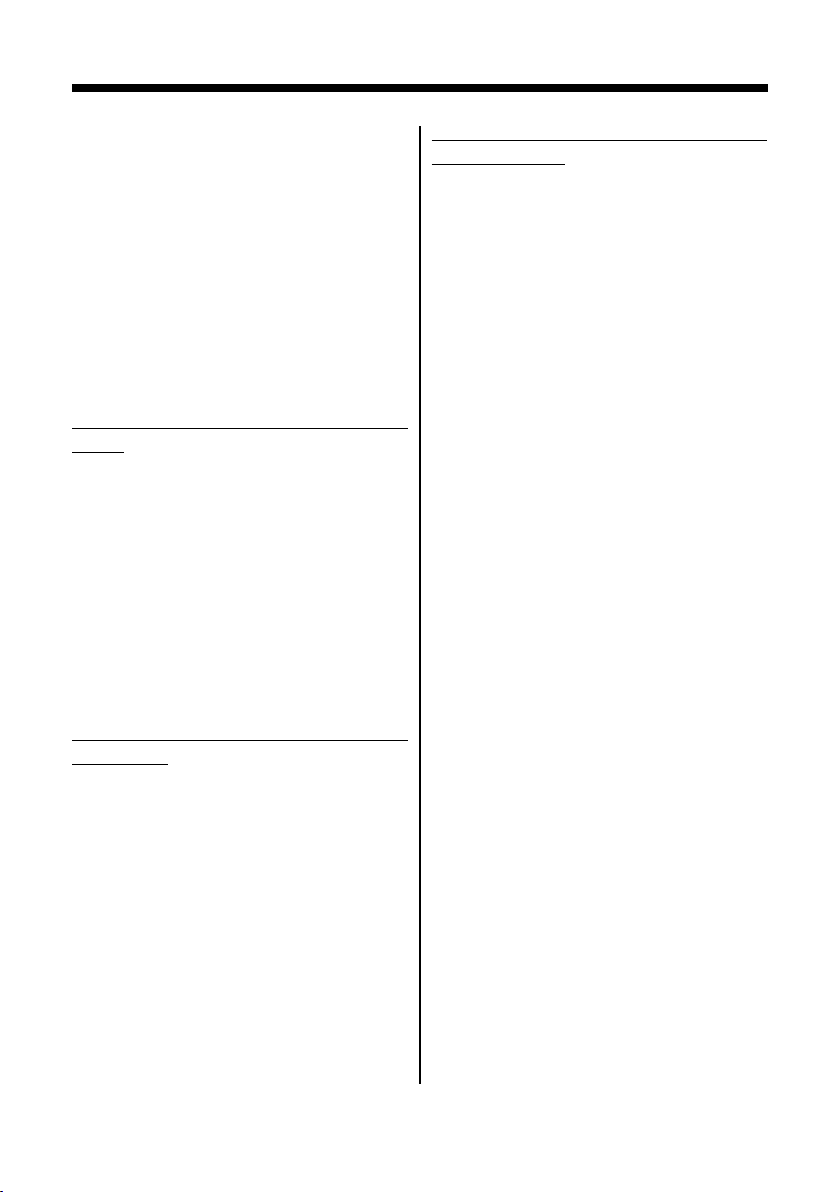
НАСТРОЙКА СИСТЕМЫ
записанные с нескольких камер,
на экране монитора появится индикатор.
OFF: данный индикатор на экран
монитора выводиться не будет.
Примечание:
Эта функция активируется только
при воспроизведении DVD дисков,
на которых имеются сцены, записанные с нескольких камер.
Выбор языка экранного меню (OSD
Lang)
ENG: английский язык экранного
меню настройки DVD проигрывателя
CHN: китайский язык экранного
меню DVD проигрывателя
Примечание:
Выбранный язык экранного меню
относится только к меню настройки DVD проигрывателя.
Функция памяти последнего кадра
(Last Memory)
ON: при включении проигрывателя
воспроизведение продолжается с
момента остановки
OFF: при включении проигрывателя воспроизведение начинается с
начала
Вывод на экран информации
(Captions)
ON: информация выводятся на экран
OFF: информация не выводятся на
экран
Примечание:
Эта функция относится только к
VCD дискам.
-58-
Page 59

НАСТРОЙКА СИСТЕМЫ
Аудио настройки (Audio Setup)
Примечание:
Для выбора опции и функции в меню
используйте иконки или кнопки на
пульте ДУ F G E D и иконку ENTER
или кнопку ENT на пульте ДУ.
Настройка динамиков (Speaker
Setup)
Микширование (Downmix)
Настройка для прослушивания записей с 6-канальным звуком на 2канальной аудиосистеме.
LT/RT: комбинация левого и правого каналов
Stereo: стерео звучание
V SURR: звучание с эффектом
«Surround»
OFF: функция микширования выключена
-59-
Фронтальные динамики (Front
Speaker)
Выбор размера динамиков.
Large: динамики большие
Small: маленькие динамики
Центральный динамик (Center
Speaker)
Выбор размера динамиков.
Large: динамики большие
Small: маленькие динамики
Off: нет выхода на канал. Выберите
эту опцию, если нет центрального
динамика.
Page 60

НАСТРОЙКА СИСТЕМЫ
Примечание:
Вы можете настроить выход на
центральный динамик, если функция микширования выключена.
Внимание: если у вас установлена многоканальная акустическая система без центрального динамика, выберите
опцию OFF.
Тыловые динамики (Rear Speaker)
Выбор размера динамиков.
Large: динамики большие
Small: маленькие динамики
Off: нет выхода на каналы. Выберите эту опцию, если нет тыловых
динамиков.
Примечание:
Вы можете настроить выход на
тыловые динамики, если функция
микширования выключена.
Сабвуфер (Subwoofer)
ON: выход на канал сабвуфера активирован
OFF: нет выхода на канал. Выберите эту опцию, если сабвуфер не
установлен
Функция Post DRC
ON: Уровень громкости увеличивается мягко и постепенно
OFF: Функция отключена
AUTO: Система выбирает автоматически
Выходной аудио сигнал SPDIF
(SPDIF Setup)
Данная система не поддерживает
эту функцию.
Не производите каких-либо изменений настроек данной функции.
Настройка Dolby Digital (Dolby
Digital Setup)
Настройка каналов (Dual Mono)
Stereo: стерео выход
L-Mono: на левый и правый динамики выводится звук левого канала
R-Mono: на левый и правый динамики выводится звук правого канала
Mix-Mono: на левый и правый динамики выводится комбинированный
звук правого и левого каналов.
Компрессия (Dymanic Range
Compresion)
Компрессия – искусственное увеличение самых слабых сигналов и
уменьшение пиков сильных сигналов.
Full: ограничение аудио выхода
OFF: аудио выход не ограничен
Задержка сигнала (Channel
Delay)
Вы можете отрегулировать задержку сигнала в разных каналах
в зависимости от пространственного положения динамиков. При
помощи кнопок F G E D отрегулируйте задержку сигнала, затем
нажмите кнопку ENTER.
Center: 0-170 см
Subwoofer Speaker: 0-510 см
Left surround: 0-510 см
Right surround: 0-510 см
-60-
Page 61

Эквалайзер (Equalizer)
Эквалайзер (Equalizer)
EQ Type – режимы эквалайзера:
Rock, Pop, Dance, Techno, Classic,
Soft.
Усиление (Boost)
Bass Boost – усиление звучания
низких частот
Super Bass – усиление звучания
ультранизких частот
Treble Boost – усиление звучания
высоких частот
Звуковые эффекты (3D
Processing)
Вы можете выбрать один из звуковых эффектов: Concert, Living
Room, Hall, Bathroom, Cave, Arena,
Church.
Функция HDCD
Выберите опцию Filter и настройте ее:
OFF – 44.1K – 88.2K
НАСТРОЙКА СИСТЕМЫ
-61-
Page 62

НАСТРОЙКА СИСТЕМЫ
Видео настройки (Video Setup)
Component – настройка видео выхода. В данной модели используется RGB выход.
TV Mode – настройка режима монитора. В данной модели используется Interlace режим.
Quality – настройка качества изображения:
Sharpness - резкость
Brightness - яркость
Contrast - контрастность
Gamma - уровень средних тонов
HUE - оттенок
Saturation - насыщенность
Luma delay – задержка сигнала яркости
-62-
Page 63

НАСТРОЙКА СИСТЕМЫ
Настройка предпочтений
(Preferences)
Внимание: для настройки
предпочтений (PREFERENCES)
нажмите кнопку STOP два раза
для полной остановки системы.
Система цветности (TV Type)
Выберите систему цветности: PAL
или NTSC.
Язык звукового сопровождения
(Audio)
Если на диске записано несколько
языков звукового сопровождения,
вы можете выбрать любой по желанию.
Язык субтитров (Subtitle)
Если на диске записано несколько
языков субтитров, вы можете выбрать любой по желанию.
Язык меню DVD диска (Disc Menu)
Выберите язык меню DVD диска
(если DVD диск поддерживает эту
функцию).
Ограничение доступа (Parental)
Вы можете установить ограничение доступа при просмотре некоторых DVD дисков.
Примечание:
Данная функция активируется
только при установленном пароле.
Регион (Country Region)
Вы можете выбрать регион: China,
France, Hong Kong, Japan, Taiwan,
GBR, USA.
Заводские настройки (Default)
Данная функция возвращает все настройки к заводским настройкам.
Примечание:
Неизменными остаются только
функция ограничения доступа, код
региона и пароль.
-63-
Page 64

НАСТРОЙКА СИСТЕМЫ
Пароль (Password)
Пароль нужен для активации функции ограничения доступа.
Выберите режим с использованием пароля (ON) или без использования пароля (OFF).
Установка /изменение пароля
(Password)
Введите старый 4-значный пароль.
Затем введите новый 4-значный
пароль и подтвердите его, набрав
пароль еще раз. Нажмите иконку
OK.
Выход из меню (Exit)
Для выхода из меню DVD проигрывателя нажмите иконку Exit Setup
menu или RTN.
Примечание:
Заводской пароль 1234.
-64-
Page 65

ДОПОЛНИТЕЛЬНЫЕ НАСТРОЙКИ
Нажмите кнопку SETUP, затем нажмите иконку ETC, на экране появится меню дополнительных настроек.
В зависимости от модели меню
может различаться.
ТВ-тюнер (TV)
ON: ТВ тюнер автоматически выбирает один вход с самым сильным сигналом из четырех входных
антенных входов
OFF: используется только антенна, подсоединенная к антенному
разъему №1.
-65-
Примечание:
К данной системе можно подсоединить разнесенную антенну с
4-мя входами. Если выбран режим
ON, автоматически будет выбран
выход с самым сильным сигналом.
Page 66

ДОПОЛНИТЕЛЬНЫЕ НАСТРОЙКИ
Внешний источник (EXTERN)
EXT2 MODE
REAR CAM ON: камера заднего
вида выбрана как внешний источник. Надпись «CAM» появится на
экране.
REAR CAM OFF: AV2 вход выбран
как внешний источник. Надпись
«EXT2» появится на экране.
MIRROR ON: на экране появится
картинка от камеры заднего вида
или AV2 входа в зеркальном отображении.
MIRROR OFF: на экране будут отображены реальные изображения камеры заднего вида или AV2 входа.
EXT3 MODE
NAVI ON: активирована навигационная система. На экране появится подпись «NAVI» (для модели
MDD-7565NV).
NAVI OFF: EXT3 вход выбран как
внешний источник. Надпись «EXT3»
появится на экране.
-66-
Page 67

ДОПОЛНИТЕЛЬНЫЕ НАСТРОЙКИ
Настройка зоны просмотра/
прослушивания (ZONE setup)
Нажмите кнопку SETUP, затем нажмите иконку ZONE, на экране появится меню настройки зоны.
В этом меню вы можете выбрать
источник сигнала, посылаемый на
AV-выход.
ZONE ON/OFF
SINGLE ZONE: сигналы «фронтального источника», т.е. текущего источника, посылаются на AV выход
аппарата.
MILTIZONE: сигналы «тылового»
источника, установленного в меню
ZONE SET, посылаются на AV выход
аппарата.
-67-
Page 68

ДОПОЛНИТЕЛЬНЫЕ НАСТРОЙКИ
МЕНЮ ZONE SET
Выбор источника для AV выхода
(REAR SCR)
DVD: сигнал DVD выбран для AV
выхода.
TV: сигнал ТВ-тюнера выбран для
AV выхода.
RADIO: сигнал радио-тюнера выбран для AV выхода.
EXT1: сигнал EXT1 выбран для AV
выхода.
EXT2: сигнал EXT2 выбран для AV
выхода.
EXT3: сигнал EXT3 выбран для AV
выхода.
Примечание:
Если выбран режим NAVI ON в функции EXT3 MODE в настройках SETUP
– ETC – EXTERN, на экране появится
иконка NAVI вместо EXT3. (для модели MDD-7565NV).
Установка источника для аудио выхода (SPEAKER)
SINGLE AUDIO: на передние и задние динамики выводится звук одного источника
FRONT SCR: на передние и задние
динамики выводится звук фронтального источника.
REAR SCR: на передние и задние
динамики выводится звук тылового источника
DUAL AUDIO: на передние и задние
динамики выводится звук разных
источников
FRONT/REAR: на передние динамики выводится звук фронтального источника, а на задние динамики - звук тылового источника.
-68-
Page 69

ДОПОЛНИТЕЛЬНЫЕ НАСТРОЙКИ
Калибровка чувствительности
сенсорного экрана
Чувствительность экрана может
немного измениться за время
эксплуатации аппарата, и иконки
перестанут реагировать на прикосновение. В этом случае отрегулируйте чувствительность следующим образом:
1. Нажмите кнопку SETUP. Затем
нажмите и удерживайте кнопку
NAVI не менее 3-х секунд. На
экране появится следующий
экран.
2. Поочередно нажмите цифры 1
– 2 – 3 – 4 – 5 в углах и посередине экрана.
3. На экране появится иконка
RETURN.
-69-
4. Нажмите иконку RETURN для
возврата к предыдущему
меню.
5. Проверьте, как иконки реаги-
руют на касания. При необходимости повторите операцию.
Page 70

УСТАНОВКА АППАРАТА
Меры предосторожности
При установке убедитесь, что провода не попали в движущиеся части автомобиля, например, ручной
тормоз, рычаг переключения скоростей и т.п.
Не укорачивайте соединительные
провода. В противном случае это
может привести к короткому замыканию и выходу аппарата из строя.
Для подачи питания на данный аппарат должен использоваться источник питания постоянного тока с
напряжением 12В и заземлением
минусовой клеммы аккумуляторной батареи.
Во избежание короткого замыкания выключите зажигание автомобиля и отсоедините провод от
отрицательной клеммы аккумулятора перед установкой аппарата.
предохранитель, рассчитанный на
тот же ток.
Используйте только динамики с
минимальной мощностью 50 Вт и
сопротивлением 4-8 Ом.
Не подсоединяйте синий провод
аппарата к клемме питания автоматической антенны.
Не подсоединяйте сине - белый
провод аппарата к клемме питания
внешнего усилителя.
Обмотайте свободные концы проводов изолентой, в особенности не используемые провода для
подключения динамиков.
Данный аппарат можно устанавливать только в автомобиль с имеющимся положением АСС замка зажигания.
Убедитесь, что соединительные
провода не располагаются вблизи
печки отопителя автомобиля.
Не подсоединяйте провод питания
данной системы к другим аппаратам. В противном случае это может
привести к короткому замыканию
и выходу аппарата из строя.
Не применяйте самодельных предохранителей, это может вывести
аппарат из строя. При замене предохранителя используйте новый
-70-
При подсоединении черного провода (масса) расположите его на
расстоянии от проводов других аппаратов, потребляющих большой
ток, например, усилителя.
Page 71

УСТАНОВКА АППАРАТА
Установка аппарата
Угол установки аппарата не должен превышать 20°.
На рисунке показан способ установка аппарата.
1. Вставьте установочную раму в
отсек приборной панели. При
установке рамы не применяйте
силу, не изгибайте ее.
2. При помощи отвертки отогните
«язычки» для закрепления ус-
тановочной рамы в приборной
панели.
3. Подсоедините провода питания.
4. Вставьте аппарат в установоч-
ную раму до упора, пока пружины по обе стороны аппарата не
войдут в пазы.
5. Установите обрамление.
Будьте осторожны! Не повредите проводку автомобиля!
Извлечение аппарата
1. Отсоедините металлическую
скобу.
2. Снимите обрамление.
-71-
3. При помощи ключей извлеки-
те аппарат из установочной
рамы.
Page 72

КОМПЛЕКТУЮЩИЕ
-72-
Page 73

КОМПЛЕКТУЮЩИЕ
-73-
Page 74
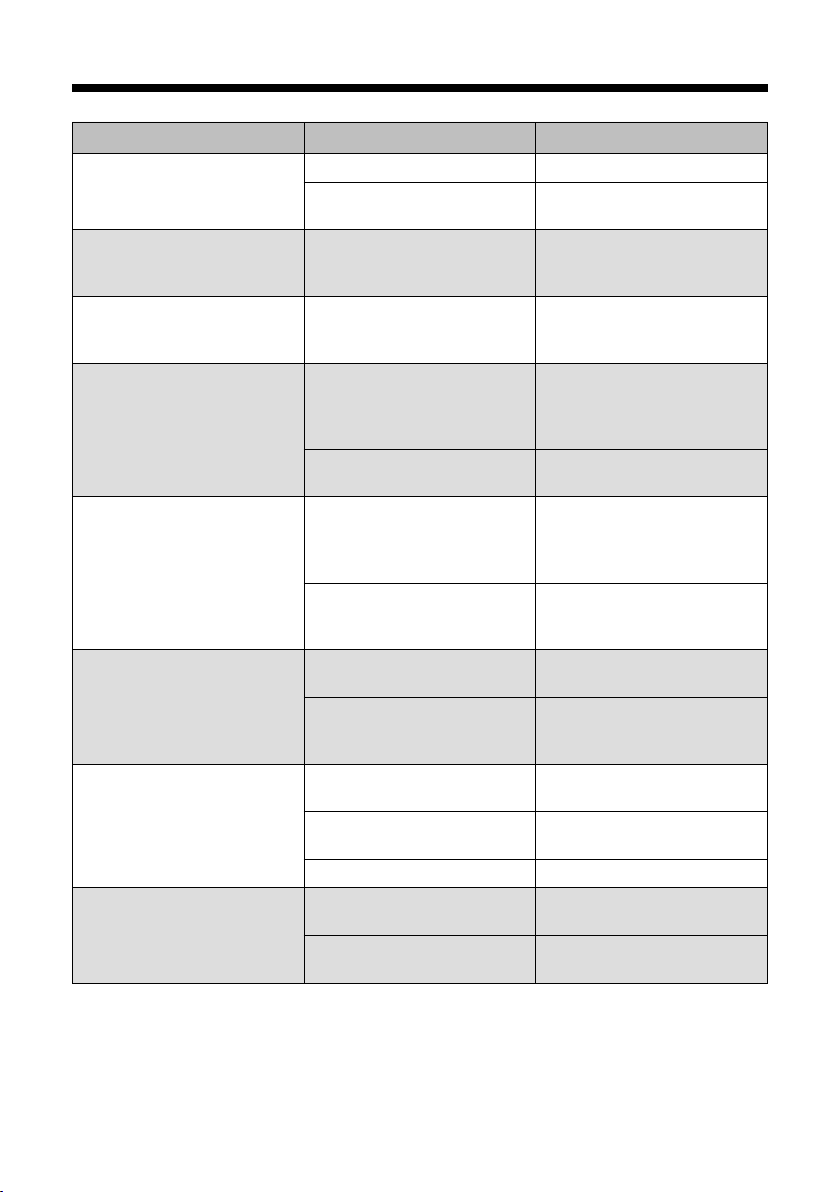
ОСНОВНЫЕ НЕПОЛАДКИ И СПОСОБЫ ИХ УСТРАНЕНИЯ
Неисправность Причина Способ устранения
Перегорел предохранитель Замените предохранитель
Аппарат не включается
Аппарат не работает
Не работает сенсорное
управление
Пульт ДУ не работает
Нет изображения
Темный дисплей
Аппарат не читает диски /
Перерывы в звучании
Диск не загружается
Неправильно выполнены
подсоединения
Слишком высокая/низкая
температура
Не отрегулирована чувствительность сенсорного
экрана
Пульт ДУ используется
неправильно
В пульте нет батареек или
они вышли из строя
Стояночный тормоз не
активирован или не подсоединен провод стояночного
тормоза
Активирован режим Monitor
Off
Неправильно настроена
функция «яркость»
Слишком низкая температура
Диск сильно загрязнен
Аппарат плохо зафиксирован при установке
Диск сильно поцарапан Вставьте другой диск
Диск уже в проигрывателе
Что-то застряло в отверстии для загрузки дисков
Подсоедините аппарат
правильно
Эксплуатируйте аппарат
при комнатной температуре
Откалибруйте чувствительность экрана
Убедитесь, что угол и
расстояние до пульта ДУ
не превышают указанные в
инструкции
Вставьте батарейки
Активируйте стояночный
тормоз
Нажмите кнопку DISPLAY и
выключите режим Monitor
Off
Отрегулируйте яркость
Эксплуатируйте аппарат
при комнатной температуре
Протрите диск мягкой
тканью
Закрепите аппарат
Выньте диск и вставьте
новый
Очистите отверстие для
загрузки дисков
-74-
Page 75

ОСНОВНЫЕ НЕПОЛАДКИ И СПОСОБЫ ИХ УСТРАНЕНИЯ
Нет звука
Нет звука из отдельного
динамика
Разный звук из фронтальных и тыловых динамиков
DVD диск не воспроизводится
МР3 диск не воспроизводится
Плохой прием ТВ
Изображение с полосами и
помехами
Динамики подсоединены
неверно
Активирован режим Mute Включите звук
Установлен низкий уровень
громкости
Неверно отрегулированы
функции BAL/FAD
Регулировки центрального
динамика стоят на Small/
Large, самого динамика нет
В настройке ZONE для
фронтальных и тыловых динамиков выбраны разные
источники
Используется диск другого
региона
Активирован режим ограничения доступа Parental
Неправильный стандарт
диска
Плохое качество приема
антенны
Радиопомехи
Проверьте правильность
подсоединений
Увеличьте уровень громкости
Отрегулируйте эти функции
Выберите режим OFF центрального динамика
Отрегулируйте настройки
функции ZONE
Вставьте диск с номером
региона, совпадающим с
номером аппарата
Отключите этот режим или
понизьте уровень доступа
Убедитесь, что файлы имеют расширение .мр3
Припаркуйте автомобиль
(во время движения качество ухудшается)
Установите разнесенную
антенну
Припаркуйте автомобиль в
другом месте
-75-
Page 76

СХЕМА ПОДСОЕДИНЕНИЙ - ВХОДА/ВЫХОДА
ия
входы ТВ антенны
18контактный разъём
предохранитель 15А
разъём подключения питания
и динамиков
зажигание(+) (красн.)
приглушение звука при работе телефона (розовый)
стояночный тормоз() (корич.)
приглушение подсветки(+) (оранж.\бел.)
правый тыловой(+) (фиолет)
левый фронтальный() (бел.чёрн)
левый фронтальный(+) (бел.)
правый тыловой() (фиол.\чёрн)
включение усилителя (син.\бел.)
корпус (чёрный)
+12В к аккумулятору (жёлтый)
питание автомобильной антенны (синий)
правый фронтальный (+) (серый)
левый тыловой() (зел.\сер.)
левый тыловой (+) (зелёный)
правый тыловой () (сер.\чёрн.)
разьём для подоединения
управдения с кнопок руля
к доп.усилителю
(5.1 CH)
входы ТВ антенны
сабвуферный выход
выход центрального канала
тыловой л/п выход
фронтальный л/п выход
20контактный разъём
разьём для подоединения
управления с кнопок руля
предохранитель
разъём подключения питания
15А
Радио антенна
GPS приёмник
(для MDD7565NV)
аудио вход л/п
видео вход
аудио выход л/п
видео выход
Видео вход
микрофон для BlueTooth
(для MDD7550Bт)
AV вход
AV выход
-76-
Page 77

СХЕМА ПОДСОЕДИНЕНИЙ - ПИТАНИЕ И КАБЕЛИ УПРАВЛЕНИЯ
микрофон для
BlueTooth
(для MDD7550Вт)
К радио антенне
GPS приёмник
(для MDD7565NV)
разъём подключения
входов/выходов
приглушение звука при работе телефона (розовый)
приглушение подсветки(+) (оранж.\бел.)
левый фронтальный() (бел.чёрн)
зажигание(+) (красн.)
стояночный тормоз() (корич.)
правый тыловой(+) (фиолет)
левый фронтальный(+) (бел.)
правый тыловой() (фиол.\чёрн)
входы ТВ антенны
предохранитель 15А
и динамиков
разьём для подоединения
управдения с кнопок руля
18контактный разъём
включение усилителя (син.\бел.)
корпус (чёрный)
+12В к аккумулятору (жёлтый)
питание автомобильной антенны (синий)
правый тыловой () (сер.\чёрн.)
правый фронтальный (+) (серый)
левый тыловой() (зел.\сер.)
левый тыловой (+) (зелёный)
разъём подключения питания
-77-
Page 78

УПРАВЛЕНИЕ СО ШТАТНЫХ КНОПОК РУЛЯ
канал 1
канал 2
масса
штатные кнопки пульта (1) на руле
масса
штатные кнопки пульта (2) на руле
)
-78-
Page 79

ТЕХНИЧЕСКИЕ ХАРАКТЕРИСТИКИ
Монитор
Размер экрана: 6.5”
Тип монитора: цифровой TFT ЖК монитор
Количество пикселей: 1200x234
Системы цветности: SECAM, PAL, NTSC
DVD/CD проигрыватель
Совместимость с форматами: DVD-Video, Audio-CD, MP3 CD, Video CD
Воспроизведение дисков: CD/CD-R/CD-RW/DVD+R/DVD-R/DVD+RW/
DVD-RW
Отношение сигнал/шум: > 80 дБ
Частотная характеристика: 20 Гц – 44 кГц
Искажения: <0,3%
Радио-тюнер
FM
Диапазон принимаемых частот: 87,5 – 108 МГц
Разделение стерео каналов: > 25 дБ
Частотная характеристика: 30 Гц – 10 кГц
Чувствительность: 12 дБ
АМ
Диапазон принимаемых частот: 530 – 1720 кГц
Чувствительность: 33 дБ
ТВ-тюнер
Системы цветности: SECAM, PAL
Принимаемые каналы:
VHF1-13 Ch, UHF14-69 Ch,
Антенный вход: 75 Ом, 4 канала
Аудио усилитель
Выходная мощность: 55 Вт х 4
Сопротивление динамиков: 4-8 Ом
Общие
Напряжение питания: 14.4 B, минус на корпусе
Размеры корпуса аппарата: 178 х 100 х 183 мм
Масса аппарата: 2,6 кг
Рабочая температура: 0°С - +40°С
Температура хранения: -30°С - +85°С
Для модели MDD-7550BT
Версия Bluetooth V1.2
Поддержка телефонами: телефоны с Bluetooth и Bluetooth Handsfree
Расстояние: класс 2
-79-
